Page 1

Digital High De nition Satellite
Receiver SRT 7504
USB
Recording
4000
Channels
20 Timers
Picture similar
Návod k obsluze
Používateľská príručka
User manual
Subtitles
Page 2
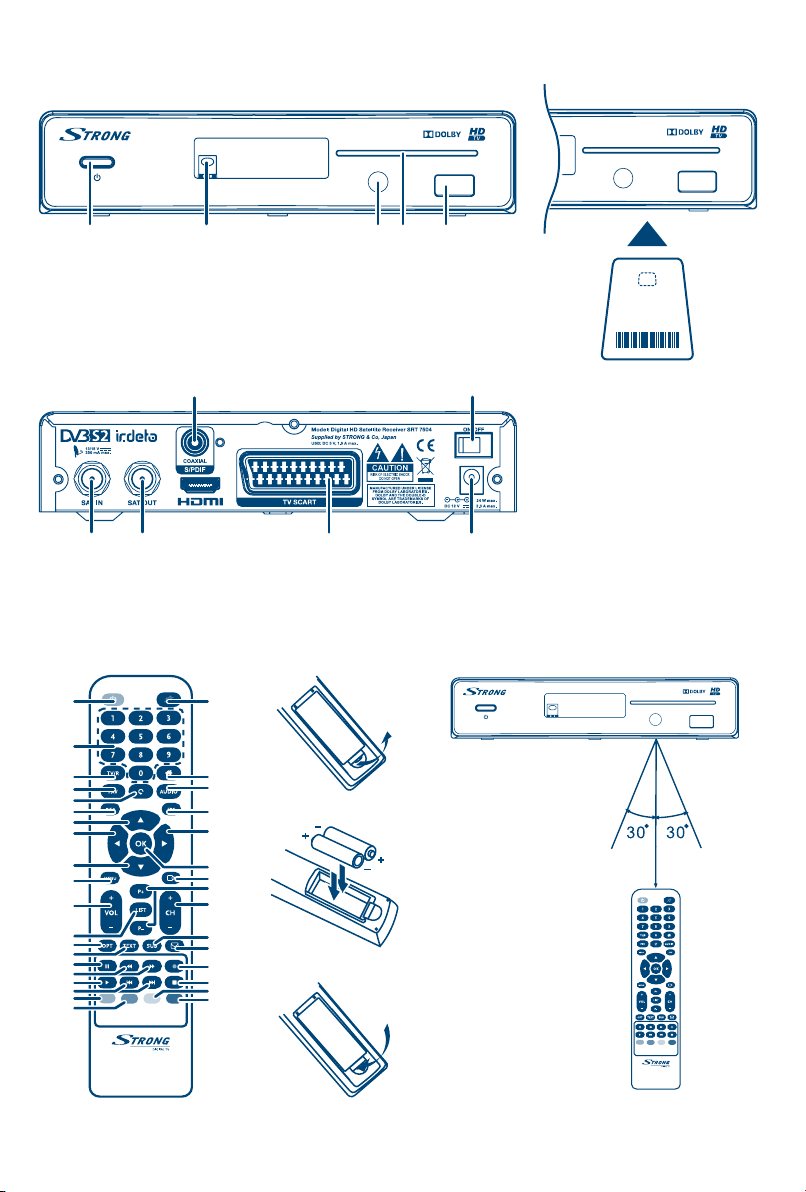
Obr. 1
Obr. 6
Obr. 7
Obr. 8
Obr. 9
100-240 V~
/ 12 V
Satelitní anténa
Koaxiální
kabel
HDMI
kabel
SCART kabel
100-240 V~
/ 12 V
Koaxiální kabel
USB
zařízení
USB kabel
Obr. 2
Obr. 3
1
3
4
6
7
9
11
12
11
14
16
18
20
21
24
25
27
28
20
21
1
2
3 4 5
Smartcard
(Čipem dolů)
3
1
2
Obr. 4 Obr. 5
2
5
8
10
12
13
15
17
19
22
23
26
29
22
23
5 7
1.
2.
6
3.
Page 3
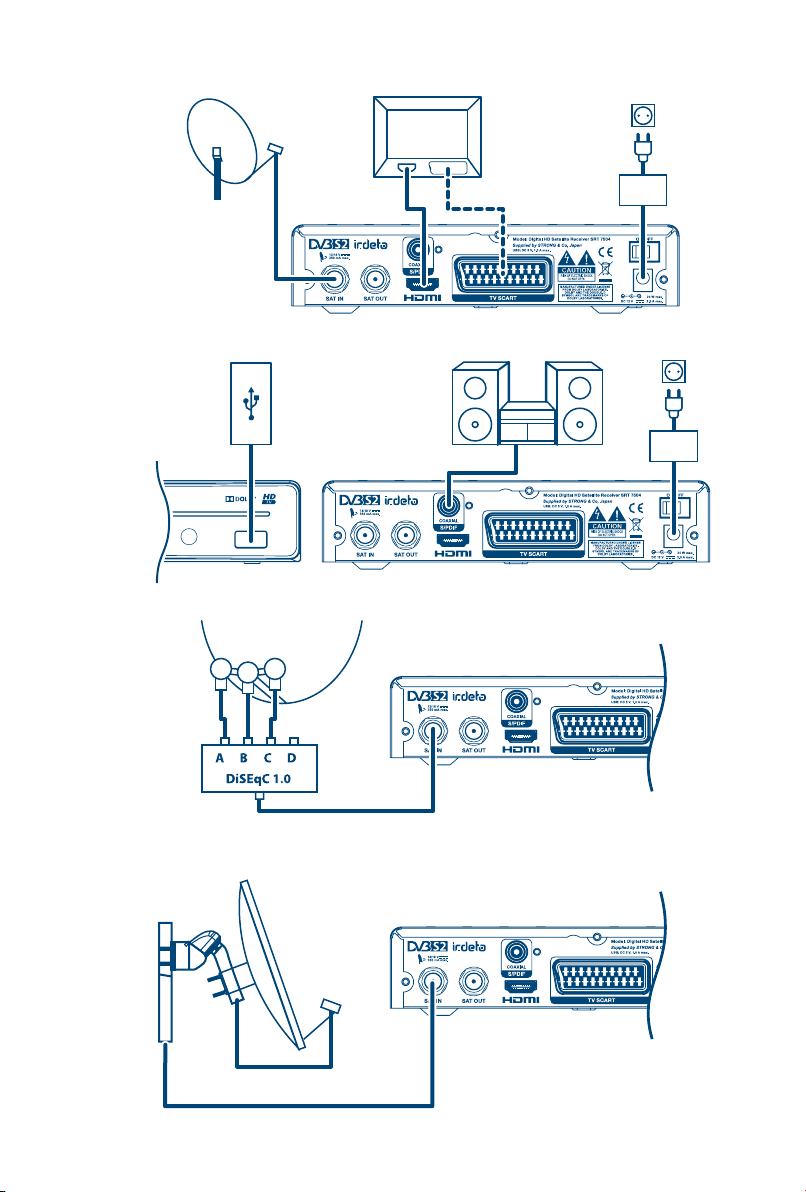
Obr. 6
Satelitní anténa
Obr. 7
Obr. 8
USB
zařízení
USB kabel
Koaxiální
kabel
HDMI
kabel
SCART kabel
Koaxiální kabel
100-240 V~
/ 12 V
100-240 V~
/ 12 V
Obr. 9
Page 4
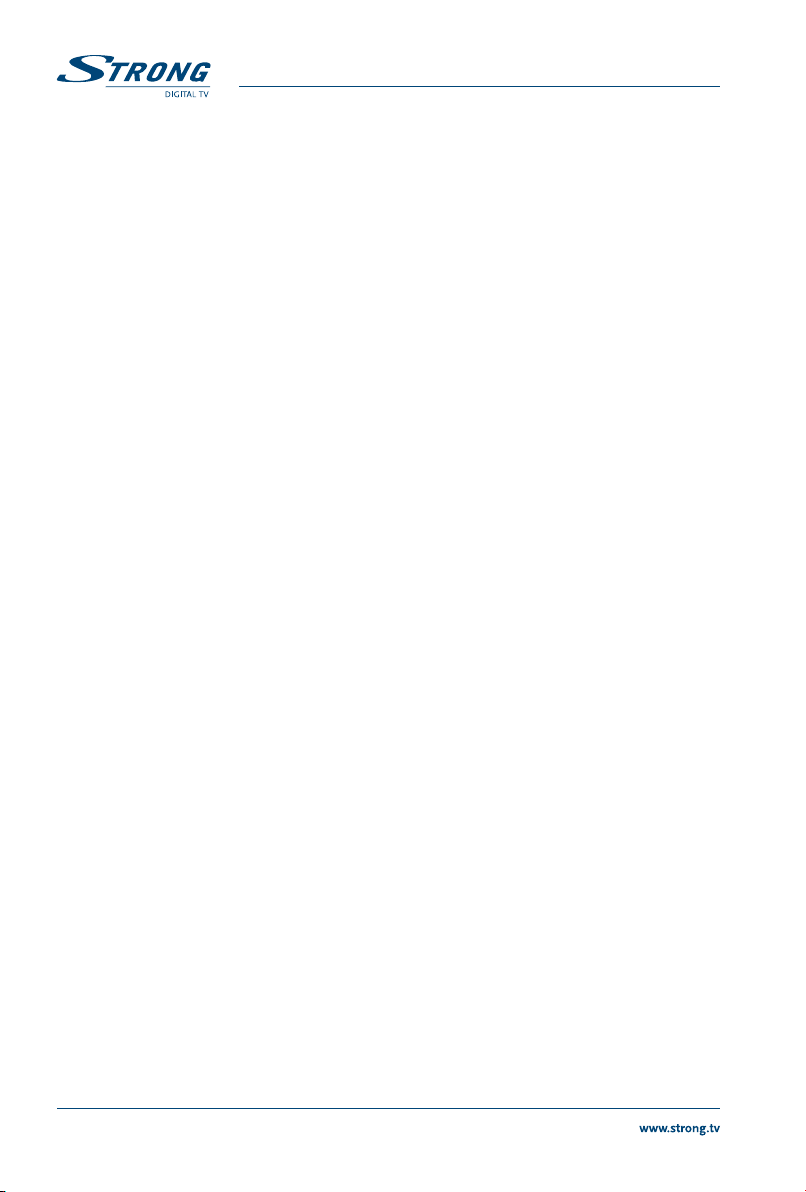
Licence
JAKÉKOLI JINÉ POUŽITÍ TOHOTO PRODUKTU, NEŽ PRO OSOBNÍ ÚČELY A V SOULADU S NORMOU
MPEG-2 PRO KÓDOVÁNÍ VIDEO INFORMACÍ PRO MEDIÁLNÍ BALÍČKY, JE VÝSLOVNĚ ZAKÁZÁNO, JESTLIŽE
NEVLASTNÍTE LICENCI V RÁMCI PLATNÝCH PATENTŮ V PATENTOVÉM PORTFOLIU MPEG-2. LICENCE
MŮŽE PŘIDĚLIT SPOLEČNOST MPEG LA, LLC, 6312 S. Fiddlers Green Circle, Suite 400E, Greenwood
Village, Colorado 80111 USA.
TENTO PRODUKT JE LICENCOVÁN V RÁMCI PATENTOVÉHO PORTFIOLIA AVC PRO OSOBNÍ A
NEKOMERČNÍ POUŽITÍ ZÁKAZNÍKEM ZA ÚČELEM (i) KÓDOVÁNÍ VIDEA PODLE NORMY AVC („AVC
VIDEO“) A/NEBO (ii) DEKÓDOVÁNÍ AVC VIDEA, KTERÉ BYLO ZAKÓDOVÁNO ZÁKAZNÍKEM V RÁMCI
OSOBNÍ A NEKOMERČNÍ AKTIVITY A/NEBO BYLO ZÍSKÁNO OD POSKYTOVATELE VIDEA, KTERÝ JE
DRŽITELEM LICENCE PRO POSKYTOVÁNÍ AVC VIDEA. NENÍ PŘIDĚLENA ANI PŘEDPOKLÁDÁNA ŽÁDNÁ
LICENCE PRO JAKÉKOLI JINÉ POUŽITÍ. DOPLŇUJÍCÍ INFORMACE ZÍSKÁTE OD SPOLEČNOSTI MPEG LA,
L.L.C. VIZ HTTP://WWW.MPEGLA.COM
Tento produkt obsahuje jeden nebo více programů chráněných mezinárodními zákony a zákony USA
na ochranu autorských práv jako nepublikovaných děl. Jsou důvěrné a jejich vlastníkem je společnost
Dolby Laboratories. Jejich reprodukce nebo zveřejňování, ať už celkové nebo částečné, nebo vytváření z
nich odvozených děl je bez předchozího výslovného souhlasu společnosti Dolby Laboratories zakázáno.
Copyright 2003-2009 Dolby Laboratories. Všechna práva vyhrazena. Tento produkt obsahuje technologii
chráněnou autorskými právy, která je chráněna patenty USA a dalšími právy na ochranu duševního
vlastnictví. Používání této technologie chráněné autorskými právy musí být povoleno společností Rovi
Corporation a pokud Rovi Corporation nepovolí něco jiného, je omezeno jen na domácí a jiné omezené
prohlížení. Provádění postupů zpětného inženýrství nebo demontáže je zakázáno.Pokud dojde během
sledování programů chráněných proti kopírování a placených za počet shlédnutí (pay-per-view) ke
zhoršení kvality obrazu, připojte set-top box přímo k televizoru. Nepřipojujte jej prostřednictvím
videorekordéru.
4
Page 5
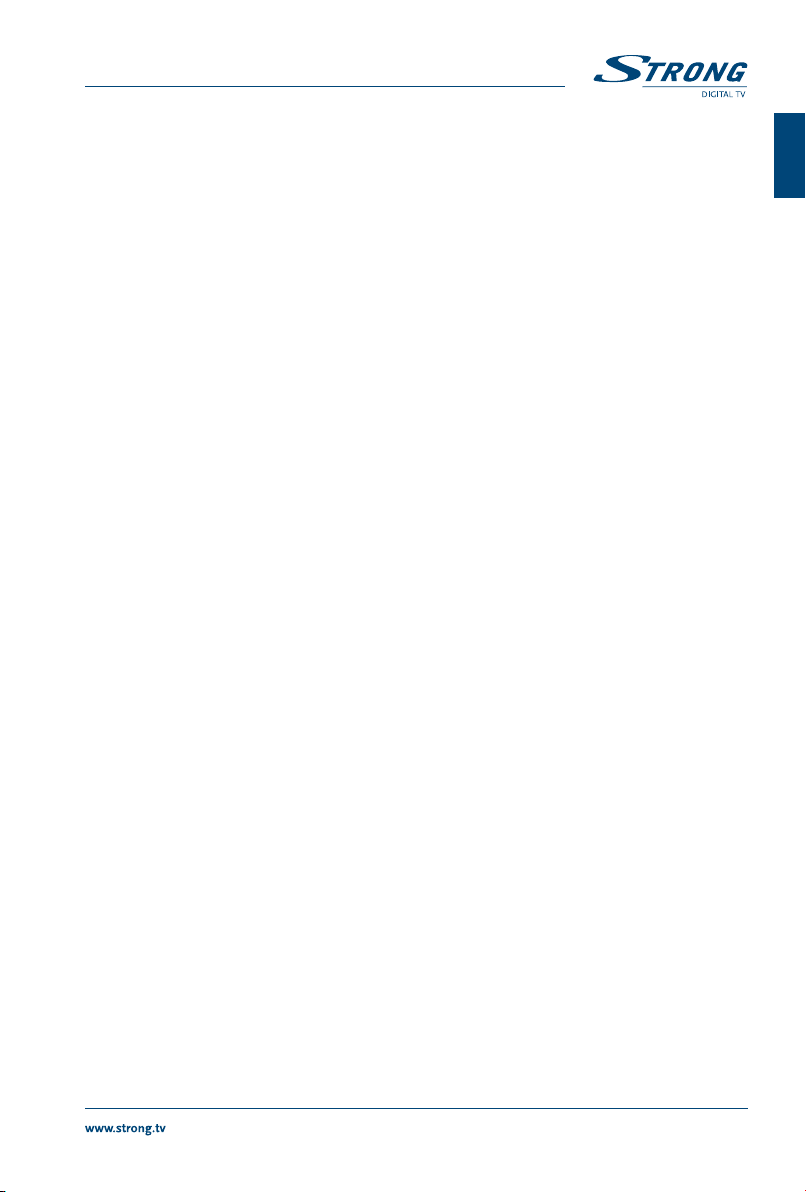
OBSAH
1.0 ÚVOD 6
1.1 Bezpečnostní pokyny 6
1.2 Skladování 6
1.3 Instalace přístroje 6
1.4 Příslušenství 7
1.5 Používání externích USB zařízení 7
2.0 VÁŠ PŘIJÍMAČ 8
2.1 VÝCHOZÍ PIN KÓD: 0000 8
2.2 Přední panel 8
2.3 Zadní panel 8
2.4 Dálkový ovladač 8
2.5 Instalace baterií 9
2.6 Používání dálkového ovladače 9
3.0 PŘIPOJENÍ 10
3.1 Základní připojení 10
3.2 Rozšiřující připojení pro domácí zábavu 10
3.3 Připojení k více pevným anténám 10
3.4 Připojení k vaší motorové satelitní anténě prostřednictvím přepínače DiSEqC 1.2 10
4.0 PRVNÍ ZAPNUTÍ 10
4.1 Nastavení jazyka, země a video signálu 11
4.2 Nastavení zvuku a titulků 11
4.3 Automatické prohledávání DiSEqC 11
4.4 Volba satelitu 12
4.5 Volba seznamu kanálů 12
5.0 RYCHLÝ PRŮVODCE POUŽÍVÁNÍM PŘIJÍMAČE 12
6.0 OVLÁDÁNÍ 13
6.1 Přepínání kanálů 13
6.2 Informační pruh 13
6.3 Volba jazyka zvuku 14
6.4 Teletext 14
6.5 Titulky 14
6.6 Změna formátu obrazu 14
6.7 EPG (Elektronický programový průvodce) 14
6.8 Okamžitý záznam 15
6.9 Časový posun 15
7.0 HLAVNÍ NABÍDKA 16
7.1 Installation (Instalace) 17
7.2 Update & Info (Aktualizace a informace) 24
7.3 Conditional Access (Podmíněný přístup) 26
7.4 Channel Manager (Správce kanálů) 27
7.5 Timer (Časovač) 31
8.0 ŘEŠENÍ PROBLÉMŮ 33
9.0 TECHNICKÉ ÚDAJE 35
Český
Společnost STRONG prohlašuje, že tento přístroj vyhovuje základním požadavkům a dalším příslušným nařízením směrnic CE
2004/108/ES a 73/23/ES, RoHS 2002/95/ES
Podléhá změnám. V důsledku neustálého výzkumu a vývoje se mohou technické údaje, design a vzhled produktů měnit. Dolby a symbol
dvojitého písmene D jsou registrované ochranné známky společnosti Dolby Laboratories, ASTRA je registrovaná ochranná známka
společnosti SES ASTRA, Irdeto je registrovaná ochranná známka společnosti Irdeto Access B.V., HDMI, logo HDMI a High-Definition
Multimedia Interface jsou ochranné známky nebo registrované ochranné známky společnosti HDMI Licensing LLC v USA a dalších zemích.
Skylink® a CSlink® jsou ochranné známky, které společnost M7 Group SA používá v rámci licence. Všechny ostatní názvy produktů jsou
ochrannými známkami nebo registrovanými ochrannými známkami příslušných vlastníků.
© STRONG 2014. Všechna práva vyhrazena.
23 Jul 2014 11:59
5
Page 6
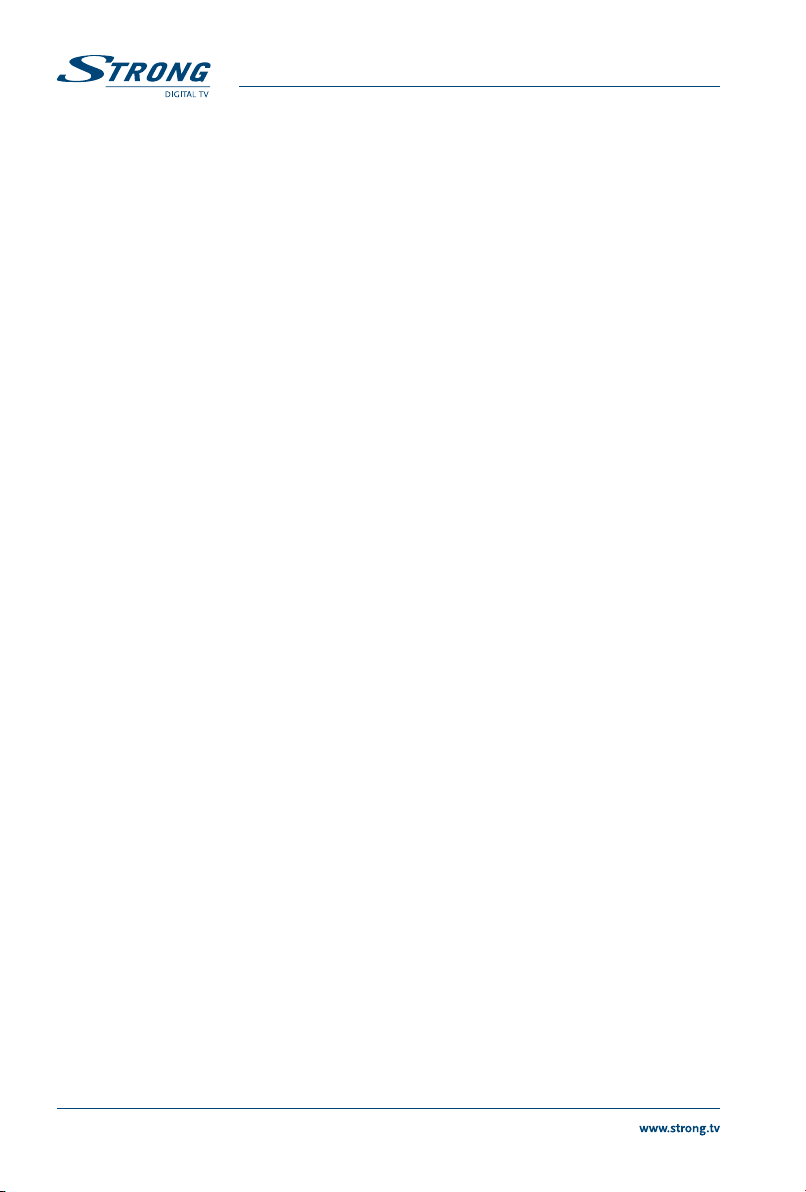
1.0 ÚVOD
1.1 Bezpečnostní pokyny
NEINSTALUJTE VÁŠ PŘIJÍMAČ:
Do uzavřené nebo špatně odvětrávané skříňky; přímo na horní část jakéhokoli jiného zařízení nebo
pod něj; na povrch, který může blokovat větrací otvory.
NEVYSTAVUJTE TENTO PŘIJÍMAČ ANI JEHO PŘÍSLUŠENSTVÍ:
Přímému slunečnímu světlu nebo jakémukoli jinému zařízení generujícímu teplo; dešti nebo
vysoké vlhkosti; intenzivním vibracím a nárazům, které by mohly způsobit trvalé poškození
vašeho přijímače nebo jakýmkoli magnetickým předmětům, jako jsou například reproduktory,
transformátory apod.
Nepoužívejte poškozený napájecí kabel. Mohlo by dojít k požáru nebo úrazu elektrickým proudem.
Nedotýkejte se napájecího kabelu mokrýma rukama. Mohlo by dojít k úrazu elektrickým proudem.
Když nebudete přijímač delší dobu používat, odpojte napájecí kabel ze síťové zásuvky.
Nepoužívejte pro čištění přijímače líh nebo tekutiny na bázi amoniaku. Budete-li chtít, můžete
přijímač vždy po odpojení od síťového napájecího napětí očistit jemným hadříkem, který nepouští
vlas, mírně navlhčeným v jemném mýdlovém roztoku. Zajistěte, aby se skrz větrací otvory do
přístroje nedostaly žádné cizí předměty, protože jinak by mohlo dojít k požáru nebo úrazu
elektrickým proudem.
Nepokládejte na horní část přijímače žádné předměty, protože by mohly blokovat správné chlazení
vnitřních komponent.
Bezpečnostní opatření
Nikdy nezkoušejte přijímač otevírat. Je nebezpečné dotýkat se vnitřku přijímače, protože uvnitř
jsou místa s vysokým napětím a hrozí úraz elektrickým proudem. Pokud otevřete přijímač, dojde
k ukončení platnosti záruky na produkt. Veškerou údržbu nebo opravy svěřte kvalifikovaným
technikům.
Před zapojováním kabelů zajistěte, aby byl přijímač odpojen od síťového napájení. Po vypnutí
přijímače několik sekund počkejte, než budete přijímač přemísťovat nebo odpojovat jakékoli
zařízení.
Je nezbytné, abyste používali pouze schválené prodlužovací kabely a kompatibilní vedení, které
je vhodné pro elektrický příkon instalovaného zařízení. Zkontrolujte prosím, zda napětí ve vaší síti
odpovídá požadovanému napětí, uvedenému na výrobním štítku na zadním panelu přijímače.
Pokud přijímač nefunguje správně, přestože přesně dodržujete pokyny v této uživatelské příručce,
doporučujeme vám, abyste se obrátili na svého prodejce nebo příslušný servis pro vaši zemi.
1.2 Skladování
Váš přijímač a jeho příslušenství jsou skladovány a dodávány v obalu, navrženém pro ochranu proti
elektrickým výbojům a vlhkosti. Při rozbalování přístroje zkontrolujte, zda balení obsahuje všechny
součásti příslušenství a poté obalový materiál uložte mimo dosah dětí. Při přenášení přijímače z jednoho
místa na druhé nebo při jeho vracení v rámci záručních podmínek zajistěte, aby byly přijímač i jeho
příslušenství zabaleny do originálního obalu. Nedodržení těchto postupů při balení by mohlo poškodit
produkt a ukončit platnost vaší záruky.
1.3 Instalace přístroje
Doporučujeme vám, abyste o instalaci přístroje požádali odborníka na instalace. Jinak prosím postupujte
podle níže uvedených pokynů:
Další informace si vyhledejte v návodu ke svému televizoru a anténě.
6
Page 7
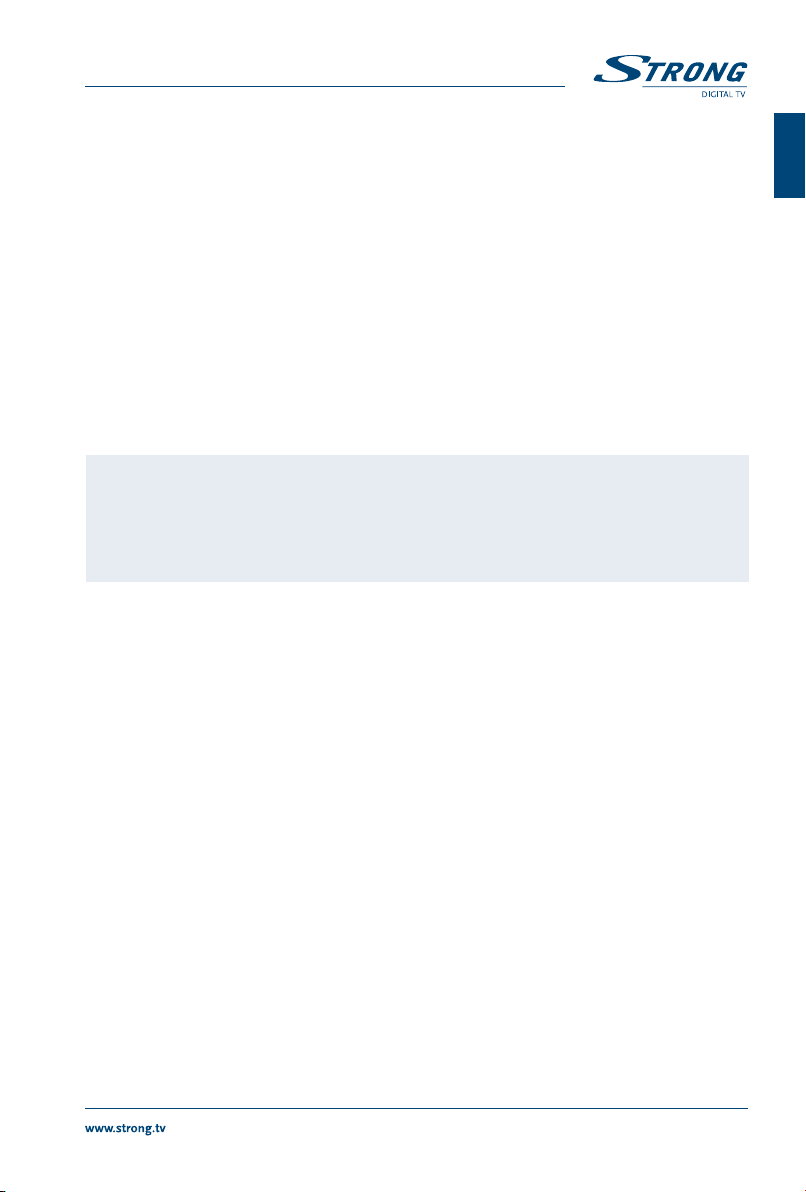
Ujistěte se, že jsou SCART/HDMI kabel a venkovní komponenty v dobrém stavu, a že je připojení
přes SCART/HDMI dobře stíněné a kvalitní.
Tento návod poskytuje kompletní pokyny pro instalaci a používání tohoto přijímače. Setkáte se v něm s
následujícími symboly.
VAROVÁNÍ Označuje varovné informace.
POZNÁMKA Označuje jakékoli další jiné doplňující důležité nebo užitečné informace.
MENU Představuje tlačítko na dálkovém ovladači nebo na přijímači.
(Tučné znaky)
Move to Představuje položku nabídky na obrazovce.
(Znaky kurzívou)
1.4 Příslušenství
1x Průvodce rychlou instalací
1x dálkový ovladač
2x baterie (typ AAA)
1x adaptér 12 V DC (stejnosm.), 2 A
Český
VAROVÁNÍ Baterie je zakázáno dobíjet, rozebírat, elektricky zkratovat, kombinovat
nebo používat s jinými typy baterií. Pokud chcete namísto běžných baterií
používat dobíjecí akumulátory, doporučujeme například používat články
typu NiMH, které se pomalu vybíjejí, aby byla zajištěna dlouhá provozní
životnost dálkového ovladače.
1.5 Používání externích USB zařízení
Doporučujeme používat paměťová zařízení USB 2.0. Pokud není vaše zařízení kompatibilní se
specifikacemi USB 2.0, nemusí funkce záznam, Timeshift (Časový posun) a přehrávání v tomto
přijímači fungovat správně.
Pokud chcete používat externí USB HDD (pevný disk), nezapomeňte prosím na to, že jeho
požadavky na napájení mohou překračovat podporovaný výstup z přijímače (5 V / 1A). Pokud tato
situace nastane, připojte prosím váš USB HDD k příslušnému externímu napájecímu adaptéru.
Společnost STRONG nemůže zaručit kompatibilitu se všemi typy paměťových USB zařízení.
Doporučujeme vám, abyste si na paměťová USB zařízení připojovaná k tomuto přijímači neukládali
důležité informace. Před použitím v tomto přijímači si vždy udělejte zálohu důležitých dat ve vašem
paměťovém USB zařízení. Společnost STRONG nenese odpovědnost za ztrátu informací nebo
situace způsobené ztrátou informací.
Zajistěte prosím, aby bylo USB zařízení již zformátováno formátem FAT32, nebo zformátujte USB
zařízení prostřednictvím vašeho přijímače podle podrobného postupu v kapitole 7.4.4 HDD
Manager (Správce HDD) v uživatelské příručce na naší webové stránce: www.strong.tv/downloads/
manuals/7504_UM_CZ.pdf.
Společnost STRONG nemůže zaručit správné přehrávání všech souborů, i když jsou jejich přípony
uvedeny v seznamu podporovaných přípon, protože to závisí na jejich velikosti, použitém kodeku,
datovém toku a rozlišení.
7
Page 8
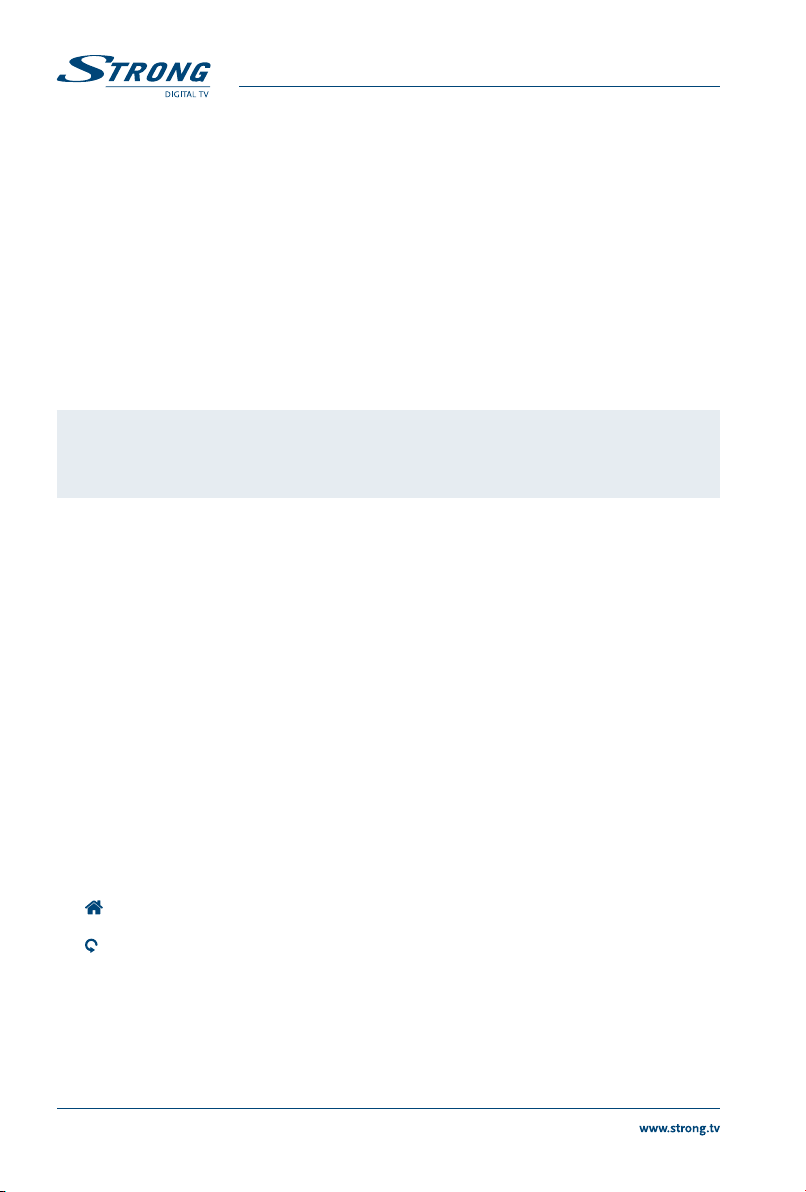
2.0 VÁŠ PŘIJÍMAČ
2.1 VÝCHOZÍ PIN KÓD: 0000
2.2 Přední panel
Obr. 1
1. Tlačítko Standby/ON Pro zapnutí přijímače nebo jeho přepnutí do pohotovostního režimu
2. IČ snímač Pro příjem povelů dálkového ovladače
3. LED indikátor ZELENÁ indikuje, že je přijímač zapnutý, střídající se ZELENÁ a ČERVENÁ
4. Slot pro Smart kartu Pro vložení vaší platné a aktivované smart karty Irdeto zajišťující správný
5. USB Pro připojení vašeho paměťového USB zařízení
POZNÁMKA 5 minut po přepnutí do pohotovostního režimu se přijímač přepne do
indikuje, že se přijímač připravuje na přechod do režimu hlubokého spánku a
ČERVENÁ indikuje, že přijímač se nachází v režimu hlubokého spánku.
příjem požadovaného programového balíku. Správný způsob vložení smart
karty je uveden na obrázku vložení
režimu hlubokého spánku. Během této doby umožňuje přijímač rychlé
zapnutí. Zapnutí z režimu hlubokého spánku trvá přibližně 1 minutu.
2.3 Zadní panel
Obr. 2
1. SAT IN Pro připojení k LNB vaší satelitní antény pro příjem signálu satelitního vysílání
2. SAT OUT Průchozí smyčka pro předání satelitního signálu do druhého přijímače
3. COAXIAL S/PDIF Pro připojení k digitálnímu zesilovači nebo domácímu kinu
4. HDMI Pro připojení ke vstupu HDMI vašeho televizoru pomocí kvalitního HDMI
5. TV SCART Pro připojení vašeho televizoru pomocí SCART kabelu
6. Vypínač napájení Pro zapnutí (ON) nebo vypnutí (OFF) napájení vašeho přijímače
7. Stejnosm. napájení Pro připojení k originálnímu dodávanému síťovému napájecímu adaptéru
kabelu
(vstup 110~240 V, 50~60 Hz / výstup 12 V DC (stejnosm.) )
2.4 Dálkový ovladač
Obr. 3
1. q Zapnutí přijímače nebo jeho přepnutí do pohotovostního režimu
2. ! Ztlumení zvukového výstupu přijímače ve všech režimech včetně videotextu
3. 0~9 Volba kanálu nebo zadávání hodnot
4. TV/R Přepínání mezi režimy TV a RÁDIO
5.
Nepoužívá se
6. FAV Otevření výběru seznamu oblíbených kanálů
7. Přepínání mezi dvěma naposledy sledovanými kanály
8. AUDIO Otevření seznamu jazyků zvuku
9. INFO Zobrazení informací o aktuálním kanálu (2x informace o události, 3x technické
10. EPG Zobrazení EPG (Elektronický programový průvodce) v režimu TV
11. pq Nabídka není zobrazena: Přepnutí na předchozí/další kanál. Nabídka
12. tu Nabídka není zobrazena: Zvýšení/snížení úrovně hlasitosti. Nabídka
8
informace)
zobrazena: Posun kurzoru nahoru/dolů.
zobrazena: Změna nastavení pro konkrétní nabídky a pro navigaci
Page 9
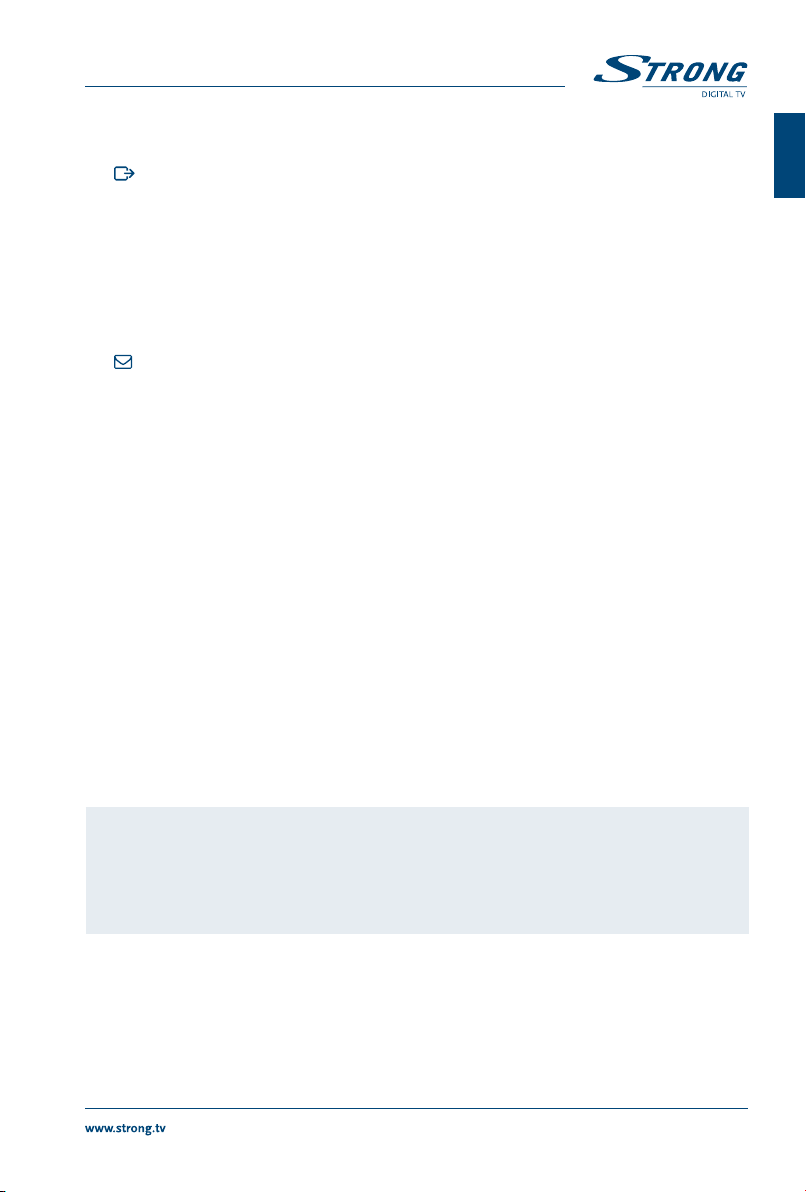
13. OK Nabídka není zobrazena: Zobrazení aktuálního seznamu kanálů. Nabídka
14. MENU Otevření hlavní nabídky a jeden krok zpět z hlavní nabídky
15. Ukončení zobrazení nabídky, vnořené nabídky nebo zrušení akcí
16. VOL+/VOL- Zvýšení/snížení hlasitosti ve všech režimech včetně režimu videotextu
17. P+/P- Přetáčení po stránkách ve všech seznamech
18. LIST Zobrazuje výběr satelitu v režimu sledování vysílání, v režimu EPG a Časovač
19. CH+/CH- Kanál +/-
20. OPT Otevření nastavení pro formát TV, poměr stran a rozlišení
21. TEXT Otevření Teletextu, pokud je k dispozici
22. SUB Zobrazení seznamu jazyků titulků, pokud je k dispozici, v režimu videotext
Umožňuje přímý přístup k mailům Irdeto od vašeho poskytovatele služeb
23.
24. 2 Pro spuštění funkce Timeshift (Časový posun) v režimu sledování vysílání, v
25. 5 6 Rychlé přehrávání dozadu/dopředu
26. 4 Spuštění záznamu aktuálního vysílání, další stisknutí otevře možnost zadání
27. u Otevření Správce HDD v režimu sledování vysílání. V režimu Multimédia a
28. 78 V režimu přehrávání skok na předchozí/další soubor
29. 3 Zastavení aktuálního záznamu, funkce Timeshift (Časový posun) nebo
30. ČERVENÉ V nabídce pro speciální funkce.
31. ZELENÉ V nabídce pro speciální funkce.
32. ŽLUTÉ V nabídce pro speciální funkce.
33. MODRÉ V nabídce pro speciální funkce.
zobrazena: Otevření zvýrazněného nastavení nebo potvrzení
otevírá souhrn
otevření funkce vnořené stránky
režimu Multimédia a Správce HDD pozastavení přehrávání souboru
času záznamu
Správce HDD spuštění přehrávání vybraného souboru.
přehrávání vybraného souboru
Český
2.5 Instalace baterií
Obr. 4
Odstraňte z dálkového ovladače kryt prostoru pro baterie a vložte do něj 2 baterie velikosti AAA.
Správný způsob instalace baterií ukazuje schéma uvnitř prostoru pro baterie.
1. Otevřete kryt
2. Vložte baterie
3. Uzavřete kryt
POZNÁMKA Baterie se nesmějí dobíjet, rozebírat, elektricky zkratovat, kombinovat
nebo používat s jinými typy baterií. Pokud chcete namísto běžných baterií
používat dobíjecí akumulátory, doporučujeme například používat články
typu NiMH, které se pomalu vybíjejí, aby byla zajištěna dlouhá provozní
životnost dálkového ovladače.
2.6 Používání dálkového ovladače
Obr. 5
Chcete-li používat dálkový ovladač, nasměrujte jej na přední část digitálního přijímače. Dálkový ovladač
má dosah až 5 metrů od přijímače, pokud je správně nasměrován na IČ snímač na předním panelu.
9
Page 10
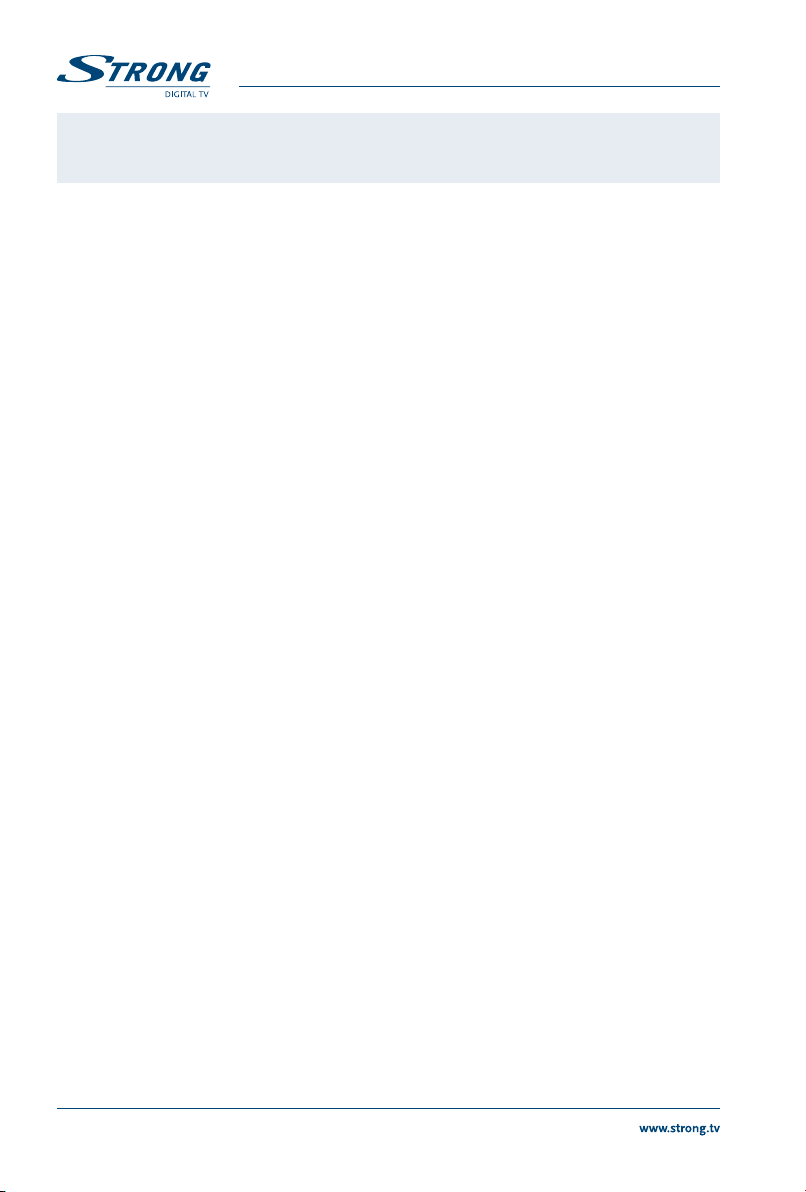
POZNÁMKA Dálkový ovladač nebude fungovat, pokud je cesta signálu blokována nebo
na ni působí jasné/stroboskopické světlo.
3.0 PŘIPOJENÍ
3.1 Základní připojení
Obr. 6.
A: Připojte LNB nebo monoblok vaší satelitní antény pro příjem ASTRA 19,2 / ASTRA 23,5 ke konektoru
SAT IN na vašem přijímači pomocí kvalitního koaxiálního kabelu a vhodných zástrček „konektor F“.
B:Připojte jeden konec kvalitního HDMI kabelu ke konektoru HDMI na vašem přijímači a druhý konec ke
vstupu HDMI na vašem televizoru.
C:Připojte konektor napájecího adaptéru k přijímači a druhý konec do vhodné síťové zásuvky.
Volitelné: Pokud není váš televizor vybaven konektorem HDMI, můžete namísto něj použít připojení
konektorem SCART. V takovém případě připojte jeden konec kvalitního SCART kabelu ke konektoru TV
SCART na vašem přijímači a druhý konec ke vstupu SCART na vašem televizoru.
3.2 Rozšiřující připojení pro domácí zábavu
Obr. 7.
A:Připojte jeden konec kvalitního koaxiálního audio kabelu k výstupu S/PDIF vašeho přijímače a druhý
konec ke koaxiálnímu audio vstupu vašeho domácího kina, zesilovače nebo jakéhokoli jiného zařízení
podporujícího digitální zvuk.
B:Připojte vaše paměťové zařízení USB 2.0 k tomuto konektoru pomocí kvalitního USB kabelu nebo
vložte toto zařízení přímo.
3.3 Připojení k více pevným anténám
Obr. 8.
A:Připojte LNB vaší pevné antény k požadovaným vstupům přepínače DiSEqC 1.0 pomocí kvalitního
koaxiálního kabelu a vhodných „konektorů F“.
B: PPřipojte výstup nebo konektor „do přijímače“ přepínače DiSEqC 1.0 ke konektoru SAT IN na vašem
přijímači pomocí kvalitního koaxiálního kabelu a vhodných „konektorů F“.
C: Připojte konektor napájecího adaptéru k přijímači a druhý konec do vhodné síťové zásuvky.
3.4 Připojení k vaší motorové satelitní anténě prostřednictvím
přepínače DiSEqC 1.2
Obr. 9
Další možností pro sledování programů z více satelitů je namontovat satelitní anténu na motorové
polohovací zařízení DiSEqC 1.2 nebo GOTO-X. Aby nastavení a montáž vaší motorové satelitní antény
proběhly správně, doporučujeme vám obrátit se na odborníka na instalace satelitních zařízení, který
zajistí správní nastavení a funkci. Zajistěte prosím, aby byla všechna připojení dobře připevněna a
správně sestavena; pak bude stačit pouze připojit konektor „OUT“ (Výstup) vašeho polohovacího zařízení
ke konektoru SAT IN (Satelitní vstup) na zadní straně vašeho přijímače.
4.0 PRVNÍ ZAPNUTÍ
Zajistěte, aby byl satelitní signál kvalitní a aby byla všechna připojení správně provedena. V případě
problémů nebo dotazů požádejte prosím o pomoc místního prodejce. Doporučujeme postupovat krok
za krokem podle pokynů pro First Time Installation (První instalace). Provedou vás procesem základního
10
Page 11
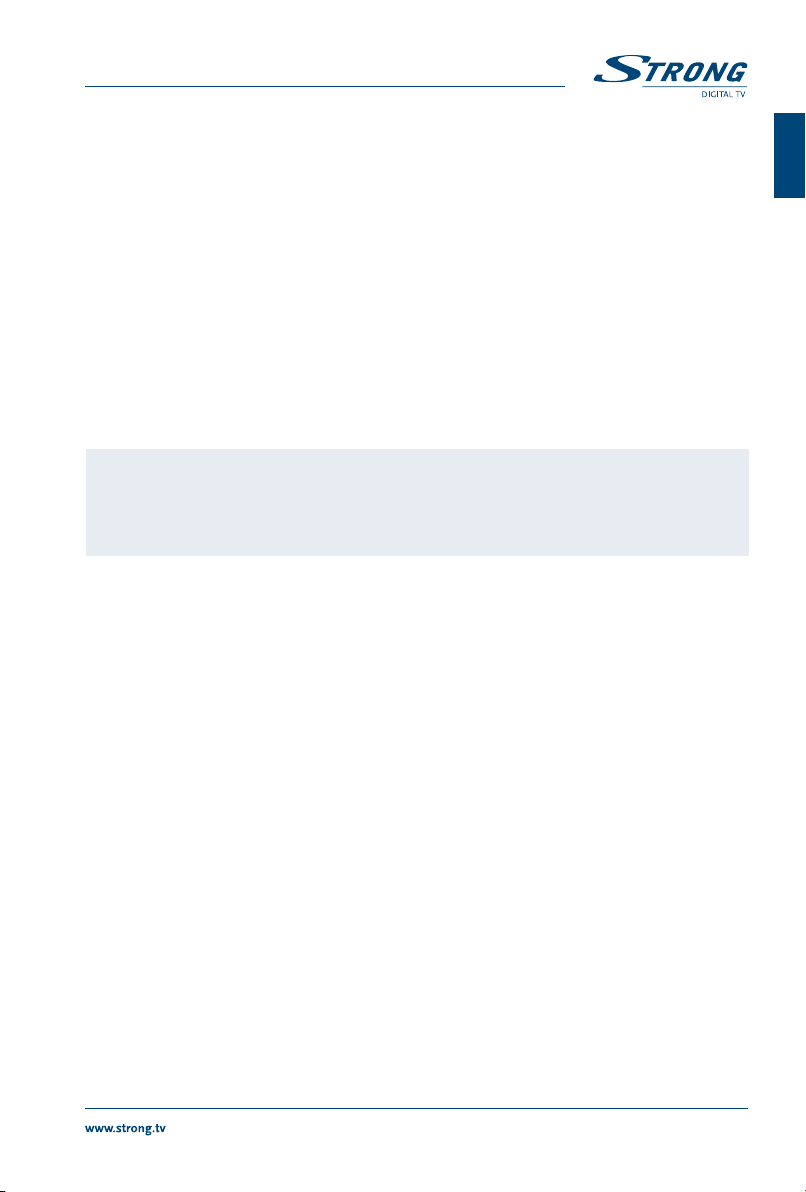
nastavení a instalace. Digitální HD vysílání si budete užívat již za několik minut. Pokud není váš přijímač
ještě zapnutý, navzdory našemu očekávání, použijte prosím vypínač napájení na zadní straně přijímače
pro jeho zapnutí. Pokud se stane, že se přijímač během First Time Installation (První instalace) nespustí,
což je ale velmi nepravděpodobné, resetujte jej na tovární nastavení. Viz kapitola 7.1.5 uživatelské
příručky na naší webové stránce: www.strong.tv/downloads/manuals/7504_UM_CZ.pdf. Vložte prosím
vaši platnou a aktivovanou smart kartu Irdeto pro správný příjem programového balíku dle vašeho
výběru. Správný způsob vložení smart karty je uveden na obrázku vložení. (Obr. 1)
4.1 Nastavení jazyka, země a video signálu
Po prvním připojení přijímače se zobrazí nabídky OSD language (Jazyk OSD nabídky), Country (Země) a
Video Setting (Nastavení video signálu). Nejprve pomocí tlačítek tu vyberte jazyk a pak pomocí tlačítek
pq vyberte požadovanou zemi. U těchto nastavení můžete rovněž stisknout tlačítko OK pro zobrazení
seznamu dostupných nastavení. Pak pomocí tlačítek pq vyberte položku Video Setting (Nastavení
video signálu). V nabídce Video Settings (Nastavení video signálu) můžete pomocí tlačítek tu vybrat
způsob připojení z možností HDMI a Scart. Pokud je to nutné, lze tato nastavení otevřít stisknutím tlačítka
OK. Podrobný popis nastavení najdete v kapitolách 7.1.3.1 HDMI nebo 7.1.3.2 SCART v uživatelské
příručce na naší webové stránce: www.strong.tv/downloads/manuals/7504_UM_CZ.pdf.
Český
POZNÁMKA Pokud vyberete rozlišení HDMI, které váš televizor nepodporuje, přijímač
Přečtěte si prosím pozorně zobrazené pokyny pro jednotlivé obrazovky. Pomohou vám provést
nastavení snadno a rychle. Během First Time Installation (První instalace) můžete stisknout MODRÉ
tlačítko Next (Další) pro přechod k dalšímu kroku nebo ŽLUTÉ tlačítko Previous (Předchozí) pro návrat
zpět k předchozímu kroku.
se po uplynutí přibližně 10 sekund automaticky přepne na předchozí
nastavení. Když uvidíte zobrazenou zprávu, potvrďte prosím vybrané
rozlišení stisknutím tlačítka OK.
4.2 Nastavení zvuku a titulků
Zde můžete nastavit položky Audio Language (Jazyk zvuku), Audio output (Zvukový výstup), Subtitle
Display (Zobrazení titulků) a Subtitle Language (Jazyk titulků). Pro výběr použijte tlačítka pq a pro
změnu nastavení tlačítka tu. Pro zobrazení seznamu všech možných nastavení pro zvýrazněnou
možnost stiskněte tlačítko OK. Po provedení všech nastavení stiskněte MODRÉ tlačítko Next (Další)
pro pokračování nebo ŽLUTÉ tlačítko Previous (Předchozí) pro návrat zpět na předchozí obrazovku
nastavení.Přečtěte si prosím pozorně zobrazené pokyny pro jednotlivé obrazovky. Pomohou vám
provést nastavení snadno a rychle.
4.3 Automatické prohledávání DiSEqC
V této nabídce bude přijímač provádět automatické prohledávání připojených LNB a odpovídajících
satelitů. Nejběžnější satelity, jako například Astra 23,5E, Astra 19,2E, Astra 28,2E, HotBird 13,0E a Eutelsat
9,0E budou prohledávány pro zjištění jejich dostupnosti. Chvíli prosím počkejte, aby mohl přijímač
dokončit toto prohledávání a pak použijte nastavení na další krok stisknutím tlačítka OK u položky Next
(Další). Stiskněte tlačítko OK u položky Previous (Předchozí), pokud jste zapomněli připojit kabel satelitu
nebo pokud potřebujete opravit jakoukoli dříve nastavenou položku. Jakmile je funkce Auto DiSEqC
scan (Automatické prohledávání DiSEqC) dokončena a potvrzena stisknutím tlačítka OK, provede se v
dalším kroku FTI automatický příjem. Pro zajištění příjmu a prohledávání kanálů od vašeho operátora
postupujte podle metody Fast Scan (Rychlé prohledávání) v dalších krocích. Pro to je nezbytný příjem
signálu družice Astra 23,5E.
11
Page 12
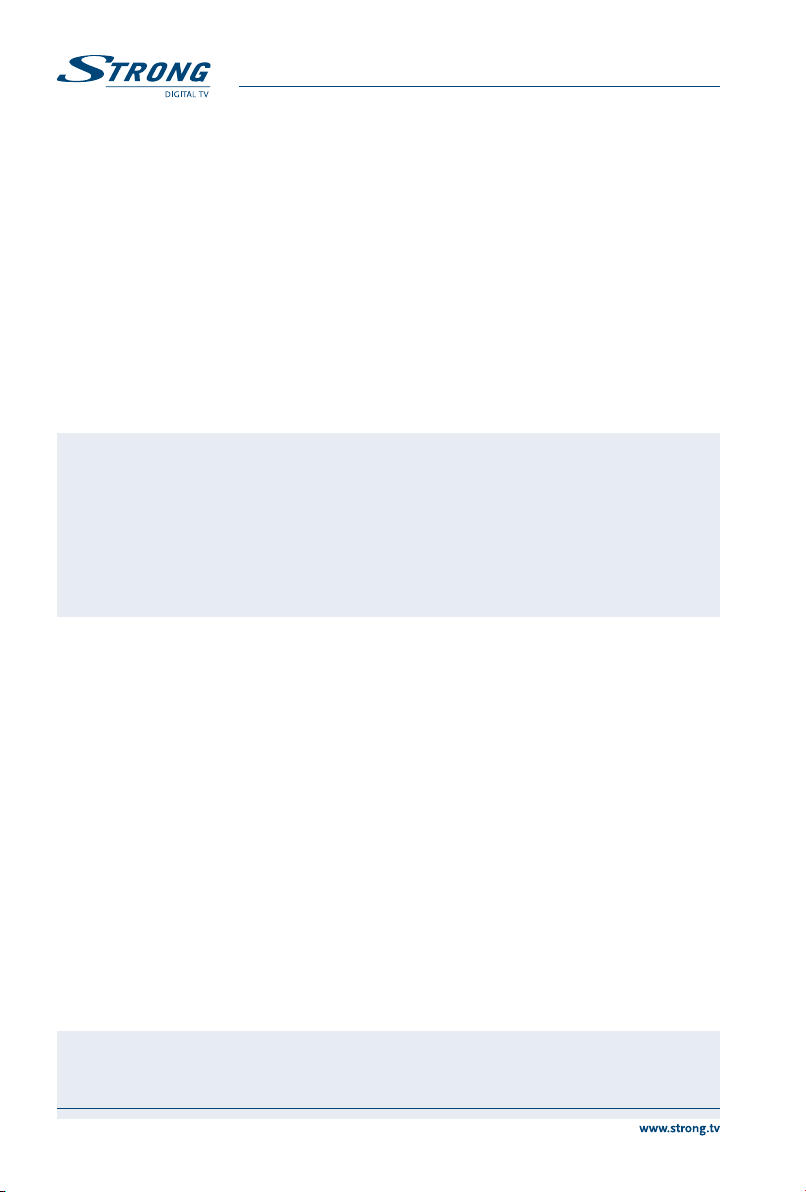
4.4 Volba satelitu
V závislosti na výsledku hledání satelitů v předchozím kroku instalace je možné nastavit jiné nebo
doplňkové satelity připojené k vašemu instalačnímu systému. To může být užitečné, pokud máte na LNB
nainstalovány další satelity, které se běžně nepoužívají nebo pokud nalezené satelity potřebují předělat.
Pro kontrolu nebo změnu vašich nastavení satelitu (satelitů) připojeného k portům použijte tlačítka pq
a stiskněte tlačítko OK pro otevření vnořené nabídky dle vašeho výběru (LNB a nakonfigurovaný satelit
budou odpovídat výsledku funkce Auto DiSEqC Scan (Automatické prohledávání DiSEqC)). Toto můžete
udělat pro až 4 pozice satelitu. Pro detailní popis tohoto nastavení se prosím podívejte do níže uvedené
kapitoly. Po provedení všech nastavení stiskněte MODRÉ tlačítko Next (Další) pro pokračování.
4.5 Volba seznamu kanálů
Zde se můžete rozhodnout, který ze seznamů kanálů Fast Scan (Rychlé prohledávání) chcete
nainstalovat. Pomocí tlačítek pq zvýrazněte svůj výběr písmeny oranžové barvy. Stiskněte tlačítko OK
pro výběr seznamu a přijímač přímo spustí prohledávání tohoto seznamu. Mějte prosím chvíli strpení,
protože tato operace nějakou dobu trvá. Po úspěšném načtení seznamu se First Time Installation (První
instalace) dokončí.
POZNÁMKA Seznamy kanálů Fast Scan (Rychlé prohledávání) jsou udržovány a
Pokud je satelitní anténa obrácena na nesprávný satelit nebo pokud není k dispozici žádný signál, popř.
je signál ze satelitní antény příliš slabý, přijímač nemůže nainstalovat kanály a přepne se do nabídky Main
Menu (Hlavní nabídka). Zkontrolujte prosím nejprve kabely, polohu satelitní antény, nastavení a pak
zkuste znovu provést znovu instalaci.
aktualizovány automaticky poskytovatelem seznamu služeb a nelze je
upravovat. Úpravu kanálů lze provádět pouze u kanálů, které jsou uloženy
pod čísly kanálů vyššími než 4 000 nebo byly navíc uloženy do seznamu
(seznamů) oblíbených. Pokud chcete vybrat jiný seznam, musíte provést
funkci Factory Reset (Resetování na tovární nastavení) (viz kapitola 7.1.5
uživatelské příručky na naší webové stránce: www.strong.tv/downloads/
manuals/7504_UM_CZ.pdf.)
5.0 RYCHLÝ PRŮVODCE POUŽÍVÁNÍM PŘIJÍMAČE
Ve společnosti STRONG chápeme, že se už nemůžete dočkat, až začnete svůj nový HD přijímač
používat. Následující rychlý průvodce vás proto seznámí se základním ovládáním tohoto zařízení.
Přesto vám doporučujeme přečíst si celou příručku na naší webové stránce: www.strong.tv/downloads/
manuals/7504_UM_CZ.pdf, protože se z ní dovíte, jak používat tento HD přijímač STRONG optimálním
způsobem. Pro zapnutí přijímače nebo jeho přepnutí do pohotovostního režimu použijte tlačítko
q na dálkovém ovladači nebo tlačítko na levé straně předního panelu. Vložte prosím vaši platnou a
aktivovanou smart kartu Irdeto pro správný příjem programového balíku dle vašeho výběru. Správný
způsob vložení smart karty je uveden na obrázku vložení. Vyberte kanál pomocí tlačítek pq nebo
tlačítek CH+/CH. Alternativně můžete zapsat číslo kanálu pomocí tlačítek 0~9 na dálkovém ovladači
nebo stiskněte v režimu sledování vysílání tlačítko OK pro zobrazení seznamu kanálů.Hlasitost se
nastavuje pomocí tlačítek VOL+/VOL. Používání tlačítek VOL+/VOL a ! je možné ve VŠECH
nabídkách, které ukazují na pozadí TV obraz a lze je také používat v režimu videotext. V režimu sledování
vysílání můžete rovněž použít tlačítka tu. Tlačítka P+/P umožňují přetáčet po stránkách ve všech
režimech seznamů pro co nejpohodlnější volbu kanálu nebo jiného nastavení.
POZNÁMKA 5 minut po přepnutí do pohotovostního režimu se přijímač přepne do
12
režimu hlubokého spánku. Během této doby umožňuje přijímač rychlé
zapnutí. Zapnutí z režimu hlubokého spánku trvá přibližně 1 minutu.
Page 13

6.0 OVLÁDÁNÍ
V režimu sledování vysílání je k dispozici několik funkcí, které učiní ze sledování TV skutečný zážitek. Tato
kapitola tyto funkce popisuje. Přečtěte si prosím rovněž kapitolu 7.0, abyste se seznámili s nabídkou
vašeho nového přijímače.
6.1 Přepínání kanálů
Váš nový přijímač nabízí tři způsoby změny kanálů.
1. Přímým přístupem
2. Pomocí seznamu kanálů
3. Pomocí tlačítek CH+/CH nebo tlačítek pq.
6.1.1 Přímý přístup
Pro získání přímého přístupu k určitému kanálu jednoduše zadejte jeho číslo pomocí tlačítek 0~9 na
dálkovém ovladači. Čísla kanálů mohou obsahovat až čtyři číslice. Můžete zadat i číslo s méně než čtyřmi
číslicemi. Po zadání čísla kanálu stačí několik sekund počkat, než se váš přijímač přepne na vybraný kanál.
6.1.2 Seznam kanálů
V režimu sledování vysílání stiskněte tlačítko OKpro zobrazení Channel List (Seznam kanálů). Pomocí
tlačítek pq nebo P+/P v Channel List (Seznam kanálů) zvýrazněte požadovaný kanál a stiskněte
tlačítko OKpro přepnutí na zvýrazněný kanál. Okno Channel List (Seznam kanálů) je vybaveno filtrační
funkcí pro usnadnění vyhledávání oblíbených kanálů. V okně Channel List (Seznam kanálů) stiskněte
ČERVENÉ tlačítko. Nyní se zobrazí abecední pruh. Pomocí tlačítek pq nebo CH+/CH vyberte první
písmeno kanálu, který chcete sledovat a stiskněte tlačítko OK pro potvrzení. Nyní se zobrazí všechny
kanály začínající zvoleným písmenem (ve vzestupném pořadí podle čísla kanálu). V okně Channel list
(Seznam kanálů) a v režimu sledování vysílání jsou k dispozici následující tlačítka:
TV/R: Přepínání mezi kanály TV a rádia, v seznamu kanálů změna režimu seznamu.
LIST: Otevře okno pro výběr ze seznamu satelitů v režimu sledování vysílání i v
režimu seznamu kanálů.
FAV: V obou režimech zobrazuje výběr seznamu oblíbených kanálů.
Pro návrat na původní seznam kanálů jděte na seznam kanálů a stiskněte tlačítko TV/R nebo LIST.
Český
6.1.3 Pomocí tlačítek CH+/CH-
Tlačítko CH+ nebo UP přepíná na vyšší kanál.
Tlačítko CH nebo DOWN přepíná na nižší kanál.
6.2 Informační pruh
V režimu sledování vysílání můžete stisknutím tlačítka INFO kdykoli zobrazit informace o aktuálním
kanálu a programu*. Stiskněte dvakrát tlačítko INFO pro zobrazení podrobných programových informací
o aktuálním nebo dalším programu. Pro zobrazení informací o aktuálním programu přepněte pomocí
tlačítek tu mezi informacemi pro aktuální a další událost. U příslušných programových informací
můžete použít tlačítka P+/P pro přetočení, pokud je to vhodné. Pokud stisknete tlačítko potřetí, zobrazí
se podrobné technické informace o daném kanálu. Technické informace vám mohou pomoci v případě
problémů s příjmem nebo podobných problémů zjistit, zda kanál poskytuje Audio/Video PID a zda
má signál dostatečnou kvalitu a sílu. Stiskněte tlačítko INFO nebo pro uzavření informací. Během
záznamu lze zobrazit programové informace s pruhem informujícím o průběhu záznamu stisknutím
tlačítka INFO. Stejně jako u normálního informačního pruhu lze rovněž přepínat mezi aktuálním a
dalším programem pomocí tlačítek tu. Pruh s průběhem záznamu ukazuje uplynulou a celkovou dobu
záznamu. Nastavení pro dobu trvání zobrazení lze provést v nabídce 7.1.3 System Settings (Nastavení
systému) v uživatelské příručce na naší webové stránce: www.strong.tv/downloads/manuals/7504_UM_
CZ.pdf. Pokud je k dispozici, zobrazuje se na informačním pruhu rovněž aktuální rodičovské hodnocení.
*Programové informace se zobrazí, pokud jsou k dispozici. Dostupnost závisí na poskytovateli vysílání.
13
Page 14

6.3 Volba jazyka zvuku
Některé kanály podporují volbu různých zvukových formátů nebo jazyků. Pro volbu jiného audio
streamu stiskněte v režimu sledování vysílání tlačítko AUDIO. Zobrazí se seznam dostupných jazyků
zvuku. Pomocí tlačítek pq vyberte jazyk zvuku a potvrďte jej stisknutím tlačítka OK. Pomocí tlačítek
tu můžete rovněž vybrat jiný zvukový režim. Po provedení všech nastavení stiskněte tlačítko OK pro
jejich použití.
6.4 Teletext
Váš přijímač disponuje videotextem s kompletní funkcionalitou. Pro přístup k němu stiskněte v režimu
sledování vysílání tlačítko TEXT a pomocí tlačítek 0~9 zadejte požadované číslo stránky. Na obrazovce
pro výběr a procházení videotextu můžete použít tlačítka pq a tu, podle uvedeného popisu. V tomto
režimu jsou rovněž podporována tlačítka VOL+/VOL a !. Pokud jsou pro aktuální stránku k dispozici
podstránky, otevřete volbu stránky pomocí tlačítka SUB. Zadejte podstránku pomocí tlačítek 0 ~ 9 a
počkejte 3 sekundy nebo stiskněte tlačítko OK. Pak vyberte OK pomocí tlačítek pq pro potvrzení.
Jakmile je dosaženo podstránky, zůstane zobrazena na obrazovce; opakováním tohoto postupu lze
rovněž zobrazit jinou podstránku. Výše uvedené funkce jsou samozřejmě stále k dispozici. Stiskněte
tlačítko
pro ukončení.
6.5 Titulky
Některé kanály podporují volbu různých jazyků titulků. V režimu sledování vysílání stiskněte tlačítko SUB
pro zobrazení seznamu dostupných jazyků titulků.
POZNÁMKA Pokud jste nastavili Subtitle Setting (Nastavení titulků) na ON (Zapnuto),
zobrazí se titulky pro daný kanál/film automaticky, pokud jsou k dispozici.
Při nastavení na OFF (Vypnuto) lze titulky otevřít dočasně. Další informace
o titulcích najdete na příslušných stránkách videotextu nebo webových
stránkách vysílající organizace.
6.6 Změna formátu obrazu
Stiskněte tlačítko OPT pro změnu dalších nastavení, jako například TV Ratio (Poměr stran TV), Conversion
(Konverze) nebo pro zobrazení právě nastaveného Resolution (Rozlišení). Vyberte nastavení pomocí
tlačítek pq a změňte jej pomocí tlačítek tu. Po provedení všech nastavení pokračujte stisknutím
tlačítka pro ukončení.
POZNÁMKA Pokud nakonfigurujete rozlišení HDMI, které váš televizor nepodporuje,
neznamená to žádný problém, protože pokud nestisknete žádné tlačítko,
přijímač se po uplynutí 10 sekund automaticky přepne do naposledy
používaného rozlišení. Pokud však vidíte zobrazenou zprávu, potvrďte
vybrané rozlišení stisknutím tlačítka OK.
6.7 EPG (Elektronický programový průvodce)
Elektronický programový průvodce (EPG) poskytuje přehled o aktuálním televizním programu. Tyto
informace jsou poskytovány příslušným poskytovatelem vysílání a nemusí být k dispozici pro všechny
kanály. Elektronický programový průvodce je velmi užitečná funkce umožňující sledovat na obrazovce
plánované programy a informace, a přidávat události pro záznam. Pro jeho otevření stiskněte tlačítko
EPG. Pomocí tlačítek pq nebo P+/P vyberte kanál a pomocí tlačítka u přesuňte zvýraznění na události
daného kanálu. V této části můžete rovněž použít tlačítka pq nebo P+/P pro výběr nebo přetáčení.
Stiskněte tlačítko OK nebo ZELENÉ tlačítko pro zobrazení podrobných informací o vybrané události. Pak
14
Page 15

pomocí tlačítek pq nebo P+/P přetáčejte informace a stiskněte tlačítko OK nebo pro ukončení.
Pokud je k dispozici, zobrazuje se v detailech události rovněž aktuální rodičovské hodnocení. Stiskněte
MODRÉ tlačítko pro zobrazení programových informací na další den a ŽLUTÉ tlačítko pro zobrazení
jeden den dozadu. Stiskněte pouze ČERVENÉ tlačítko pro nastavení časovače pro vybranou událost.
Zobrazí se zpráva, kde máte možnost vybrat typ z možností Record (Záznam) a Turn ON (Zapnutí). Níže
můžete změnit položku Timer type (Typ časovače) na: Once, Daily, Weekly, Weekends, Weekdays (Jednou,
Denně, Týdně, Víkendy, Pracovní dny). Čas můžete zadat pomocí tlačítek 0~9. Vyberte OK pro nastavení
časovače nebo vyberte Cancel (Zrušit) pro zrušení. Lze nastavit až 20 časovačů. Stisknutím tlačítka LIST
můžete nastavené časovače zkontrolovat. Stiskněte ČERVENÉ tlačítko pro změnu nastaveného časovače
(stejným postupem jako při nastavení časovače). MODRÉ tlačítko lze použít pro smazání časovače a
stiskněte ŽLUTÉ tlačítko nebo pro opětovné uzavření této nabídky. Pokud je zvýrazněn nějaký kanál
(na levé straně), můžete stisknout tlačítko OK pro přímé přepnutí na tento kanál a ukončení EPG, nebo
stiskněte tlačítko pro ukončení EPG na dříve vybraném kanálu. Pokud jste nastavili časovače v EPG,
přijímač uloží nastavení po ukončení.
Český
POZNÁMKA Dostupnost dat EPG závisí na vysílání a lze je zobrazit max. 7 dnů dopředu.
Pokud otevíráte EPG ihned po zapnutí přijímače nebo po změně na
jiný transpondér, doporučujeme vám chvíli počkat, aby mohl přijímač
shromáždit údaje.
6.8 Okamžitý záznam
Váš nový přijímač umožňuje kdykoli spustit okamžitý záznam sledovaného programu. Přijímač
automaticky převezme zbývající čas aktuálního programu. Pokud chcete dobu trvání záznamu změnit,
stiskněte znovu tlačítko 4. Zadejte dobu záznamu pomocí tlačítek 0~9. Pro trvání záznamu 45 minut
zadejte číslo 45 a stiskněte tlačítko OK nebo pro trvání 1h 30 min zadejte číslo 130 a stiskněte tlačítko
OK. Průběhový pruh záznamu (v levém horním rohu) a programové informace (v dolní části) lze kdykoli
otevřít stisknutím tlačítka INFO. Pro zastavení záznamu stiskněte tlačítko 3.
POZNÁMKA: Před spuštěním záznamu prosím připojte paměťové USB zařízení zformátované
formátem FAT32 s dostatkem volného místa. V nabídce HDD Manager (Správce HDD) nebo
Multimedia Manager (Správce multimédií) můžete USB zařízení v případě potřeby zformátovat, a
to také v případě, že je zformátováno jiným formátem. Alternativně potvrďte zprávu zobrazenou v
režimu TV pro zformátování vašeho USB zařízení. Pro záznam HD vysílání důrazně doporučujeme
používat vysokorychlostní USB zařízení.
VAROVÁNÍ U kódovaných kanálů mohou být vysílací práva omezena poskytovatelem
a záznam nemusí být možný. Záznamy prostřednictvím analogového
výstupu (videorekordér nebo DVD rekordér) mohou být rovněž blokovány.
Když je Maturity Rating (Věkové hodnocení) pro určitý program aktivováno,
musíte zadat příslušný PIN kód MATURITY RATING MASTER PIN: 0000
(Hlavní PIN věkového hodnocení: 0000), abyste mohli provádět záznam
daného programu.
15
Page 16

6.9 Časový posun
Funkce Timeshift (Časový posun) umožňuje pozastavit živé vysílání a později jej obnovit. Stiskněte
tlačítko 2 pro zastavení aktuálního vysílání. Po uplynutí libovolné doby můžete stisknout tlačítko u pro
spuštění časově posunutého přehrávání. Během funkce Timeshift (Časový posun) se v levém horním
rohu TV obrazovky zobrazuje průběhový pruh. Když se obnoví aktuální vysílání (prostřednictvím 6),
zobrazí se normální informační pruh s dalším tShF. Pro jeho zobrazení nebo skrytí stiskněte tlačítko INFO
a stiskněte tlačítko 3 pro zastavení funkce Timeshift (Časový posun).
POZNÁMKA Funkce Timeshift (Časový posun) funguje správně pouze tehdy, když je k
VAROVÁNÍ Vysílací práva kódovaných kanálů mohou být omezena poskytovatelem
přijímači připojeno rychlé paměťové USB zařízení, jako například HDD s
USB2.0. Zkreslený obraz nebo zvuk během funkce Timeshift (Časový posun)
svědčí o příliš pomalém USB zařízení. Společnost STRONG nemůže ručit za
používaná USB zařízení. Zejména tehdy, když je funkce Timeshift (Časový
posun) aktivována u kanálů s vysokým datovým tokem (vysoce kvalitní SD/
HD), nemůže společnost STRONG zaručit přesné přehrávání souboru funkce
Timeshift.
a rychlé přehrávání dopředu/dozadu nemusí být možné nebo funkce
Timeshift (Časový posun) může být omezena.
6.10 Přehrávání záznamu
Pokud jste pořídili záznamy, můžete HDD Manager (Správce HDD) otevřít přímo z režimu sledování
vysílání stisknutím tlačítka u. Vyberte nahranou událost pomocí tlačítek pq a spusťte přehrávání v
režimu celé obrazovky stisknutím tlačítka OK. Nebo můžete stisknout tlačítko u pro spuštění přehrávání
v režimu náhledu. Další možnosti se zobrazují v HDD Manager (Správce HDD). Podrobný popis nabídky
najdete v kapitole 7.4.4 HDD Manager (Správce HDD) uživatelské příručky na naší webové stránce:
www.strong.tv/downloads/manuals/7504_UM_CZ.pdf
VAROVÁNÍ U kódovaných kanálů mohou být vysílací práva omezena prodejcem, a
proto je u některých kanálů během přehrávání zakázáno rychlé přehrávání
dopředu/dozadu, nebo mohou být tyto kanály omezeny jiným způsobem.
Když je Maturity Rating (Věkové hodnocení) pro určitý program aktivováno,
musíte zadat příslušný PIN kód MATURITY RATING MASTER PIN: 0000
(Hlavní PIN věkového hodnocení: 0000), abyste mohli provádět záznam
daného programu.
POZNÁMKA Výchozí hlavní PIN věkového hodnocení může operátor změnit.
7.0 HLAVNÍ NABÍDKA
V režimu sledování vysílání stiskněte tlačítko MENU pro zobrazení Main Menu (Hlavní nabídka). Pomocí
nabídky Main Menu (Hlavní nabídka) lze ovládat všechna důležitá nastavení a funkce vašeho přijímače.
Obsahuje následující vnořené nabídky: Installation (Instalace), Update & Info (Aktualizace a informace),
16
Page 17

Conditional Access (Podmíněný přístup), Channel Manager (Správce kanálů) a Timer (Časovač). Pomocí
tlačítek tu vyberte vnořenou nabídku a pomocí tlačítek pq vyberte možnost. Stiskněte tlačítko
OKpro otevření vybrané vnořené nabídky.
7.1 Installation (Instalace)
Tato nabídka umožňuje měnit nastavení satelitů a vyhledávat kanály. Dále umožňuje měnit důležitá
nastavení vašeho přijímače. Obsahuje následující vnořené nabídky: Antenna Setup (Nastavení antény),
Channel Search (Vyhledávání kanálů), System Settings (Nastavení systému), Parental Lock (Rodičovský
zámek) a Factory Reset (Resetování na tovární nastavení). Pomocí tlačítek pq vyberte vnořenou nabídku
a stiskněte tlačítko OK pro pokračování.
7.1.1 Antenna Setup (Nastavení antény)
Tuto nabídku používejte pro změnu nebo přidání nastavení pro již nainstalovaný nebo nový satelit a pro
konfiguraci jeho parametrů. Type (Typ) umožňuje nakonfigurovat, který druh DiSEqC používáte; pomocí
tlačítek tu proveďte změnu. Pokud se vaše nastavení liší od výchozího nastavení DiSEqC 1.0, můžete
nastavit DiSEqC OFF (Vypnutý DiSEqC) stisknutím tlačítka t nebo DiSEqC 1.2 a GOTO-X stisknutím tlačítka
u. Pokud použijete DiSEqC OFF (Vypnutý DiSEqC), budete moci nastavit pouze jeden satelit. Stiskněte
tlačítko q a pak tlačítko OK pro otevření nastavení pro toto připojení. Pro použití s nastavením DiSEqC
1.0 můžete nastavit až 4 pozice satelitů. Pokud použijete DiSEqC 1.2 nebo GOTO-X, můžete instalovat
satelity, které jsou přijímány prostřednictvím vaší motorové satelitní antény. Pro nastavení a instalaci,
stejně jako pro správné nastavení pozic v přijímači vám důrazně doporučujeme obrátit se na odborníka
na instalace satelitních antén a zkušeného prodejce či technika.
7.1.1.1 Edit LNB (Upravit LNB)
Satellite (Satelit) Stiskněte tlačítko OK pro otevření seznamu dostupných satelitů, vyberte požadovaný
satelit pomocí tlačítek pq nebo P+/P a potvrďte stisknutím tlačítka OK.
LNB Type (Typ LNB) Pokud nepoužíváte univerzální LNB, vyberte typ LNB
pomocí tlačítek tu.
LNB Low Freq. (Nízká frekv. LNB)
Tato položka zobrazuje hodnotu pro příslušný používaný typ LNB a nastavit je
možno pouze „Normal“ (Normální) LNB.
LNB High Freq. (Vysoká frekv. LNB)
Tato položka zobrazuje hodnotu pro příslušný používaný typ LNB a nastavit je
možno pouze „Normal“ (Normální) LNB.
22KHz Tone (Tón 22 kHz)
Jestliže to není s ohledem na váš typ LNB nutné, neměli byste nastavení této
položky na AUTO (Automaticky) měnit.
LNB Power (Napájení LNB)
Zde můžete v případě potřeby pomocí tlačítek tu změnit napájení LNB.
Transponder (Transpondér)
Stiskněte tlačítko OK pro otevření seznamu dostupných transpondérů pro
vybraný satelit, abyste mohli zkontrolovat příjem nebo nastavit anténu.
Stiskněte ČERVENÉ tlačítko SAT Edit (Upravit satelit) pro přejmenování vybraného satelitu a stiskněte
ZELENÉ tlačítko Add TP (Přidat transpondér) pro přidání nového transpondéru do databáze tohoto
satelitu.
Český
7.1.1.2 DiSEqC 1.2 set-up (Nastavení DiSEqC 1.2)
Tuto nabídku používejte pro konfiguraci pozice motoru pro jednotlivé satelity, jejichž signál chcete
přijímat. Pokud jste satelity již nakonfigurovali, použijte tlačítka tu při výběru PAGE (Strana) (1/88/8), což vám pomůže při snazší navigaci prostřednictvím 32 dostupných pozic. Vyberte číslo pozice a
stiskněte tlačítko OK pro otevření jejího nastavení.
17
Page 18

Satellite (Satelit)
Stiskněte tlačítko OK pro otevření seznamu dostupných satelitů, vyberte
Transponder (Transpondér)
Stiskněte tlačítko OK pro otevření seznamu dostupných transpondérů, pokud
Movement Speed (Rychlost pohybu):
Zde můžete změnit rychlost motoru Slow/Quick (Pomalu/Rychle).
Move (Přesun):
Stiskněte tlačítko tu pro přesun satelitu na východ (East) nebo západ (West).
Centre Position (Středová pozice):
Stiskněte tlačítko OK pro posunutí motoru do středové pozice 0 stupňů. Toto
Set Limit (Nastavit limit):
Stiskněte tlačítko OK pro otevřené této vnořené nabídky za účelem nastavení
satelit pomocí tlačítek pq nebo P+/P a potvrďte stisknutím tlačítka OK.
potřebujete nastavit transpondér pro výše vybraný satelit.
Opatrně jej přesouvejte, dokud nezačnou oba signálové pruhy ukazovat
akceptovatelné úrovně příjmu. Po nalezení vybraného satelitu stiskněte
tlačítko
je nutné pouze poprvé pro správné nastavení satelitní antény.
mechanických limitů pro vaši satelitní anténu. Toto je nezbytné pouze tehdy,
když je vaše satelitní anténa poškozena v důsledku dotyku stěny nebo
podobné mechanické překážky.
a vyberte Yes (Ano) pro uložení pozice.
7.1.1.3 GOTO X set-up (Nastavení GOTO X)
Tuto nabídku používejte pro konfiguraci pozice motoru prostřednictvím funkce GOTO-X. Pokud jste
satelity již nakonfigurovali, použijte tlačítka tu při výběru PAGE (Strana) (1/8-8/8), což vám pomůže při
snazší navigaci prostřednictvím 32 dostupných pozic. Vyberte číslo pozice a stiskněte tlačítko OK pro
otevření jejího nastavení.
Satellite (Satelit)
Stiskněte tlačítko OK pro otevření seznamu dostupných satelitů, vyberte
Transponder (Transpondér)
Stiskněte tlačítko OK pro otevření seznamu dostupných transpondérů, pokud
Your longitude (Vaše zeměpisná délka):
Pomocí tlačítek 0 ~ 9 zadejte hodnotu zeměpisné délky. Stiskněte tlačítko OK
Your latitude (Vaše zeměpisná šířka):
Pomocí tlačítek 0 ~ 9 zadejte hodnotu zeměpisné šířky. Stiskněte tlačítko OK
GOTO (Jít na):
Stiskněte tlačítko OK pro posunutí motoru na požadovanou pozici podle
Center Position (Středová pozice):
Stiskněte tlačítko OK pro posunutí motoru do středové pozice 0 stupňů. Toto
POZNÁMKA: Podrobné informace o správných hodnotách pro vaše umístění najdete
na webových stránkách, jako například dishpointer.com, itouchmap.com nebo je zjistíte z jiných
spolehlivých zdrojů.
satelit pomocí tlačítek pq nebo P+/P a potvrďte stisknutím tlačítka OK.
potřebujete nastavit transpondér pro výše vybraný satelit.
pro potvrzení hodnoty.
pro potvrzení hodnoty.
vašich místních parametrů. Stiskněte tlačítko
uložení této pozice.
je nutné pouze poprvé pro správné nastavení satelitní antény.
a vyberte Yes (Ano) pro
18
Page 19

7.1.1.4 SAT Edit (Upravit SAT)
Tato vnořená nabídka umožňuje přejmenovat vybraný satelit nebo vytvořit novou satelitní pozici.
Pomocí tlačítek pq vyberte Satellite (Satelit) nebo Position (Pozice).
Satellite (Satelit):
Stiskněte tlačítko OK pro otevření klávesnice a pomocí tlačítek 0 ~ 9 zadejte
Position (Pozice):
Pomocí tlačítek 0 ~ 9 zadejte pozici na orbitu. Pokud je to nutné, můžete
Stisknutím tlačítek pq můžete vybrat OK pro změnu nebo Cancel (Zrušit) pro zrušení.
nový název (max. 9 znaků). Po zadání požadovaného názvu vyberte pomocí
tlačítek pq možnost OK pro přejmenování nebo Cancel (Zrušit) pro zrušení.
použít tlačítko OK a tlačítka pq pro změnu polokoule z E (Východní) na W
(Západní) nebo obráceně.
7.1.1.5 New TP (Nový TP)
Tato vnořená nabídka umožňuje přidat jeden nebo více transpondérů do databáze vybraného satelitu.
To umožňuje kontrolovat signál nebo nastavit anténu na tento satelit. Dále můžete provádět funkci NIT
Search (NIT vyhledávání) na novém satelitu, pokud jste přidali příslušný transpondér. V nabídce Channel
Search (Vyhledávání kanálů) jsou k dispozici kompletní editační funkce. Pro navigaci zde používejte
tlačítka pq.
Frequency (Frekvence):
Zadejte frekvenci pomocí tlačítek 0 ~ 9.
Symbol rate (Symbolová rychlost):
Zadejte požadovanou symbolovou rychlost pomocí tlačítek 0 ~ 9.
Polarization (Polarizace):
Zde můžete pomocí tlačítek tu změnit polarizaci. Stisknutím tlačítek pq
můžete vybrat OK pro změnu nebo Cancel (Zrušit) pro zrušení. Po změně
všech nastavení podle požadavků vašeho systému stiskněte tlačítko
ukončení této nabídky. Zobrazí se zpráva informující o změnách - pomocí
tlačítek pq vyberte Yes (Ano) pro uložení nebo No (Ne) pro zrušení a
potvrďte tlačítkem OK. Přijímač se vrátí na obrazovku pro výběr a můžete
pokračovat. Pokud chcete smazat satelit, stiskněte ZELENÉ tlačítko. Pokud
chcete smazat všechny satelity, které byly nastaveny, stiskněte ŽLUTÉ
tlačítko. Po provedení všech nastavení stiskněte tlačítko pro ukončení této
nabídky.
pro
Český
7.1.2 Channel Search (Vyhledávání kanálů)
Tuto nabídku používejte pro automatické, síťové nebo transpondérové vyhledávání kanálů nebo pro
vyhledávání na všech satelitech, které byly nastaveny. Pomocí tlačítek pq zvýrazněte položku a pomocí
tlačítek tu změňte nastavení. Pod tímto nastavením najdete výběr metody vyhledávání.
Antenna (Anténa)
Zde můžete pomocí tlačítek tu změnit port antény, pokud jste
Satellite (Satelit)
Zde uvidíte satelit, který je přiřazen výše uvedené anténě; zobrazí se pouze
Transponder list (Seznam transpondérů)
Stisknutím tlačítek tu můžete přepínat mezi transpondéry příslušného
nakonfigurovali více než jeden satelit.
satelit (satelity) předem nastavený v nabídce Antenna Setup (Nastavení
antény).
satelitu nebo můžete rovněž stisknout tlačítko OK pro zobrazení seznamu a
výběr tlačítky pq nebo P+/P. Poté stiskněte tlačítko OK pro výběr. Stiskněte
19
Page 20

ČERVENÉ tlačítko pro funkci Edit TP (Upravit TP), stiskněte ZELENÉ tlačítko
pro funkci Delete TP (Smazat TP) a MODRÉ tlačítko pro zadání údajů pro nový
transpondér Add TP (Přidat TP).
Další postup u funkcí Edit TP (Upravit TP) a Add TP (Přidat TP) je uveden v kapitole 7.1.1.2 Add TP (Přidat
TP). U funkce Delete TP (Smazat TP) se zobrazí dotaz na použití vašich změn - pomocí tlačítek pq
vyberte možnost Yes (Ano) pro použití nebo No (Ne) pro zrušení a potvrďte tlačítkem OK.
Scan Mode (Režim prohledávání)
Zde můžete nastavit, které kanály se mají prohledávat: Prohledávání buď
Channel Type (Typ kanálu)
TV & Radio (TV a rádio) pro prohledávání kanálů TV a rádia, TV pouze kanály TV
Po úpravě nastavení podle požadovaného procesu prohledávání se pomocí tlačítek pq přesuňte na
Scan selected satellite (Prohledat vybraný satelit) a pak vyberte pomocí tlačítek tu způsob vyhledávání.
Můžete si vybrat mezi následujícími způsoby:
Scan selected satellite (Prohledat vybraný satelit)
Prohledávání vybraného satelitu.
Search All Sat (Prohledat všechny satelity)
Prohledávání vybraných satelitů.*
Search TP (Prohledat TP)
Prohledávání vybraného transpondéru.
Network Search (Síťové vyhledávání)
NIT prohledávání vybraného satelitu.
Fast scan (Rychlé prohledávání):
Znovu prohledá seznam kanálů dodávaný operátorem, kterého jste vybrali.
Po provedení všech nastavení stiskněte tlačítko OK u preferovaného způsobu prohledávání pro spuštění
tohoto procesu prohledávání nebo tlačítko
kanály budou uloženy na konec seznamu kanálů.
*Dostupné pouze v případě, že byl nastaven více než jeden satelit.
všech kanálů FTA & $, pouze nekódovaných FTA nebo CA pro prohledávání
pouze kódovaných kanálů.
a Radio (Rádio) pouze kanály rádia.
Fast Scan (Rychlé prohledávání) je k dispozici pouze u satelitu Astra 23,5E.
pro ukončení bez prohledávání. Všechny nově nalezené
POZNÁMKA NIT (Network Identification Table - síťová identifikační tabulka): Tato
POZNÁMKA Když chcete přidat technické údaje pro nový transpondér, doporučujeme
možnost umožňuje prohledávat NIT tabulku satelitu a umožňuje přijímat
nově přidané kanály.
vám, abyste si je ověřili na webových stránkách, jako například: www.
lyngsat.com nebo www.kingofsat.net nebo se podívali do odborných
časopisů.
7.1.3 System Settings (Nastavení systému)
Nabídku System Settings (Nastavení systému) používejte pro konfiguraci nastavení jazyka, zvuku, obrazu
a nastavení rozhraní vašeho přijímače. Pomocí tlačítek pq vyberte nastavení a stiskněte tlačítko OK pro
zobrazení seznamu možností nebo použijte tlačítka tu pro změnu hodnoty zvýrazněného nastavení.
20
Page 21
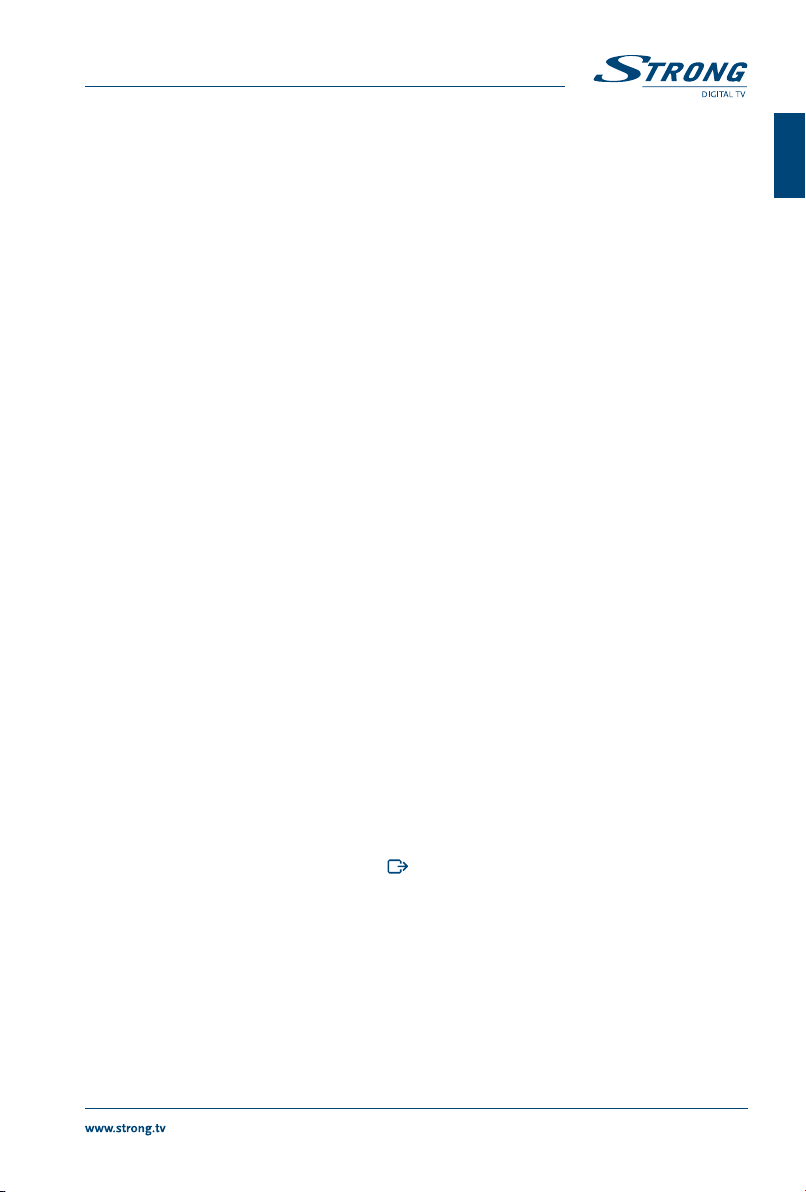
Přečtěte si prosím rovněž pozorně zobrazené pokyny pro jednotlivé obrazovky. Pomohou vám provést
nastavení správně a snadno.
Language (Jazyk):
Zde můžete změnit jazyk pro OSD nabídku; pomocí tlačítek tu vyberte
Video Setting (Nastavení video signálu):
Nastavte způsob připojení k vašemu televizoru. Pomocí tlačítek tu vyberte
Audio Output (Zvukový výstup):
Zde můžete změnit nastavení pro digitální zvukový výstup. Pomocí tlačítek
Audio language (Jazyk zvuku):
Stiskněte tlačítko OK pro otevření nastavení. Zobrazí se nejdůležitější
Subtitle Setting (Nastavení titulků)
Pro otevření tohoto nastavení stiskněte tlačítko OK. Podrobné informace
Start up channel (Kanál po zapnutí)
V této nabídce můžete vybrat kanál po zapnutí. Vyberte Last watched
Banner display time (Doba zobrazení pruhu):
Definuje čas pro zobrazení informačního pruhu. Pomocí tlačítek tu vyberte
OSD transparency (Průhlednost OSD):
Definuje průhlednost nabídky a pruhu. Pomocí tlačítek tu vyberte mezi
Po provedení všech nastavení stiskněte tlačítko
systému). Při návratu do režimu sledování vysílání zobrazí přijímač zprávu, že uložil vaše nastavení.
preferovaný jazyk. Tato volba ovlivňuje jazyk nabídek vašeho přijímače, takže
všechny nabídky a zprávy se zobrazí ve zvoleném jazyce.
Scart nebo HDMI. Stiskněte tlačítko OK na používaném připojení pro otevření
jeho nastavení. Podrobné informace najdete v kapitole 7.1.3.1 HDMI nebo
7.1.3.2 SCART.
tu vyberte mezi BitStream (Bitový proud) a PCM. Pokud je připojeno
zařízení, které dokáže dekódovat Dolby® Digital, použijte nastavení BitStream
(Bitový proud). V opačném případě použijte PCM.
jazyky zvuku. Podrobné informace najdete v kapitole 7.1.3.3 Select Audio
Language (Výběr jazyka zvuku).
najdete v kapitole 7.1.3.4 Select Subtitle Language (Výběr jazyka titulků)
(Naposledy sledovaný), pokud chcete, aby se po zapnutí přístroje zobrazil
naposledy sledovaný kanál před vypnutím přijímače. Pro zobrazení
konkrétního kanálu po zapnutí přístroje vyberte pomocí tlačítek tu
možnost Fixed Channel (Pevný kanál). Stiskněte tlačítko OK a znovu OK pro
pokračování. Pomocí tlačítek pq nebo P+/P procházejte seznam a potvrďte
svůj výběr tlačítkem OK.
hodnotu v rozmezí 1 sec (1 s) ~ 20 sec (20 s).
25%, 50%, 75% a fifty-fifty (50 na 50).
pro ukončení nabídky System Settings (Nastavení
Český
7.1.3.1 HDMI
V této vnořené nabídce můžete nastavit následující parametry:
TV Ratio (Poměr stran TV)
16:9 nebo 4:3, podle typu vašeho televizoru.
Conversion (Konverze)
Letterbox, PanScan nebo Combined (Kombinovaný) pro volbu preferovaného
formátu obrazu.
Video Output (Video výstup)
Lze zvolit pouze pro připojení Scart
21
Page 22

Resolution (Rozlišení)
576p, 720p, 1080i nebo 1080p, pro nastavení optimálního rozlišení, které váš
HDCP ON (Zapnuto) nebo OFF (Vypnuto); přečtěte si prosím následující poznámku.
televizor podporuje.
POZNÁMKA HDCP (High Definition Content Protection - ochrana obsahu s vysokým
POZNÁMKA Pokud nakonfigurujete rozlišení HDMI, které váš televizor nepodporuje,
rozlišením) je ve výchozím stavu nastavena na ON (Zapnuto), protože v
dnešní době všechny televizory vybavené konektorem HDMI podporují
HDCP. V případě problémů s HDMI připojením můžete použít nastavení
Scart pro deaktivaci HDCP, abyste mohli sledovat obraz prostřednictvím
HDMI bez jakýchkoli problémů. Uvědomte si prosím, že filmy vysílané
s přídavnou ochranou obsahu se nemusí při nastavení HDCP na OFF
(Vypnuto) zobrazit.
nenastane žádný problém, protože pokud nestisknete žádné tlačítko,
přijímač se po uplynutí přibližně 10 sekund automaticky přepne na
naposledy používané rozlišení. Pokud však vidíte zobrazenou zprávu,
potvrďte vybrané rozlišení stisknutím tlačítka OK.
7.1.3.2 SCART
V této vnořené nabídce můžete nastavit následující parametry:
TV Ratio (Poměr stran TV)
16:9 nebo 4:3, podle typu vašeho televizoru.
Conversion (Konverze)
Letterbox, PanScan nebo Combined (Kombinovaný) pro volbu preferovaného
Video Output (Video výstup)
RGB nebo CVBS, podle toho, co váš televizor podporuje; pro připojení Scart
Resolution (Rozlišení)
Lze zvolit pouze pro HDMI
HDCP ON (Zapnuto) nebo OFF (Vypnuto), viz výše uvedená poznámka.
Po nastavení všech položek podle vašich preferencí vyberte pomocí tlačítek pq možnost Save (Uložit) a
stiskněte tlačítko OK. Přijímač se vrátí do nabídky.
formátu obrazu.
však doporučujeme RGB.
7.1.3.3 Select Audio Language (Volba jazyka zvuku)
V této vnořené nabídce můžete nastavit až čtyři preferované jazyky zvuku:
First Language (První jazyk)
Stiskněte tlačítko OK pro zobrazení seznamu všech dostupných jazyků nebo
Second Language (Druhý jazyk)
Stiskněte tlačítko OK pro zobrazení seznamu všech dostupných jazyků nebo
22
pomocí tlačítek tu vyberte požadovaný jazyk.
pomocí tlačítek tu vyberte požadovaný jazyk.
Page 23

Third Language (Třetí jazyk)
Stiskněte tlačítko OK pro zobrazení seznamu všech dostupných jazyků nebo
pomocí tlačítek tu vyberte požadovaný jazyk.
Fourth Language (Čtvrtý jazyk)
Stiskněte tlačítko OK pro zobrazení seznamu všech dostupných jazyků nebo
pomocí tlačítek tu vyberte požadovaný jazyk.
Přijímač se automaticky přepne na preferovaný jazyk zvuku, kdykoli bude k dispozici. Pokud není první
jazyk k dispozici, přepne se na druhý jazyk. Pokud není první ani druhý jazyk k dispozici, přepne se na
třetí jazyk, atd.
Po nastavení všech položek podle vašich preferencí vyberte pomocí tlačítek pq možnost Save (Uložit) a
stiskněte tlačítko OK. Přijímač se vrátí do nabídky.
7.1.3.4 Select Subtitle Language (Volba jazyka titulků)
V této vnořené nabídce můžete nastavit, zda chcete zobrazovat DVB titulky a vybrat svůj jazyk:
Subtitle Display (Zobrazení titulků)
Pomocí tlačítek tu vyberte ON (Zapnuto) nebo OFF (Vypnuto) podle toho,
zda chcete DVB titulky zobrazovat či nikoli.
Subtitle Language (Jazyk titulků)
Použijte buď tlačítko OK pro zobrazení seznamu všech dostupných jazyků
nebo vyberte jazyk pomocí tlačítek tu.
DVB titulky se budou zobrazovat ve zvoleném jazyce, kdykoli budou k dispozici.
Po nastavení všech položek podle vašich preferencí vyberte pomocí tlačítek pq možnost Save (Uložit) a
stiskněte tlačítko OK. Přijímač se vrátí do nabídky.
Český
POZNÁMKA Pokud jste nastavili Subtitle Setting (Nastavení titulků) na ON (Zapnuto),
zobrazí se titulky pro daný kanál/film automaticky, pokud jsou k dispozici.
Při nastavení na OFF (Vypnuto) lze titulky otevřít dočasně. Další informace
o titulcích najdete na příslušných stránkách videotextu nebo webových
stránkách vysílající organizace.
7.1.4 Parental Lock (Rodičovský zámek)
Tato nabídka umožňuje definovat a upravit PIN kód, nastavit instalační zámek a rodičovský zámek.
Pomocí tlačítek pq vyberte nastavení a stiskněte tlačítko OK pro zobrazení seznamu možností nebo
použijte tlačítka tu pro změnu hodnoty zvýrazněného nastavení.
Přečtěte si prosím pozorně zobrazené pokyny pro jednotlivé obrazovky. Pomohou vám provést
nastavení položek správně a snadno.
Current PIN Code (Aktuální PIN kód)
Pomocí tlačítek 0~9 otevřete níže uvedené možnosti této nabídky. Zadejte
DEFAULT PIN: 0000 (Výchozí PIN: 0000), pokud jste jej nezměnili.
Parental Lock (Rodičovský zámek)
Pomocí tlačítek tu vyberte ON (Zapnuto) nebo OFF (Vypnuto). Rodičovský
zámek umožňuje zabránit dětem ve sledování kanálů pro dospělé v případě,
že tyto kanály podporují EPG, respektive aplikovat rodičovské hodnocení
založené na EPG pro vaši zemi. Níže nastavte odpovídajícím způsobem
položku Parental Rate (Rodičovské hodnocení).
Installation Lock (Instalační zámek)
Pomocí tlačítek tu vyberte ON (Zapnuto) nebo OFF (Vypnuto). Instalační
23
Page 24

zámek umožňuje uzamknout přístup k nabídce pro nastavení instalace a
nabídkám pro úpravy kanálů.
Parental Rate (Rodičovské hodnocení)
Pomocí tlačítek tu změňte tato nastavení. K dispozici jsou následující
New PIN Code (Nový PIN kód)
Zadejte zvolený PIN kód pomocí tlačítek 0~9.
Confirm PIN Code (Potvrdit PIN kód)
Pomocí tlačítek 0~9 potvrďte váš nový PIN kód.
Po provedení všech nastavení stiskněte tlačítko
zámek). Po návratu do režimu sledování vysílání zobrazí přijímač zprávu, že uložil vaše nastavení.
hodnocení: Unblocked (Neblokováno), 6+, 10+, 12+,16+ a 18+ nebo All Blocked
(Vše blokováno). V závislosti na provedeném nastavení budete muset při
přepínání mezi kanály podporujícími EPG, respektive používajícími rodičovské
hodnocení založené na EPG, zadat PIN kód.
pro ukončení nabídky Parental Lock (Rodičovský
POZNÁMKA Pokud používáte jiné nastavení Parental Lock (Rodičovský zámek), než
Unblocked (Neblokováno), budou všechny FTA kanály podporující EPG nebo
používající EPG rodičovské hodnocení založené na EPG vyžadovat zadání
PIN kódu DEFAULT PIN: 0000 (Výchozí PIN: 0000).
7.1.5 Factory Reset (Resetování na tovární nastavení)
Tovární resetování obnoví ve vašem přijímači výchozí tovární nastavení. Tato funkce smaže všechna
nastavení a kanály. Pro resetování přijímače musíte zadat PIN kód DEFAULT PIN: 0000 (Výchozí PIN:
0000) a pak pomocí tlačítek pq vybrat OK pro spuštění nebo Cancel (Zrušit) pro návrat do nabídky. Poté
se přijímač restartuje a spustí First Time Installation (První instalace).
VAROVÁNÍ Tovární resetování trvale smaže všechna vlastní nastavení, časovače a
uložené kanály. Pamatujte na to ještě předtím, než tovární resetování
provedete. Pokud si chcete před provedením továrního resetování vytvořit
zálohu vašeho nastavení, podívejte se prosím do kapitoly 7.2.2 Backup to
USB device (Zálohovat na USB zařízení)!
7.2 Update & Info (Aktualizace a informace)
Tato nabídka umožňuje zkontrolovat informace o aktuálním softwaru, vytvořit zálohu vašich
kanálů, načíst zálohu do přijímače a aktualizovat přijímač prostřednictvím USB nebo OTA (stahování
prostřednictvím satelitu). Obsahuje následující vnořené nabídky: Receiver Information (Informace o
přijímači), Backup to USB device (Zálohovat na USB zařízení), Load Backup from USB device (Načíst zálohu
z USB zařízení), USB Update (USB aktualizace) a OTA Software Update (OTA aktualizace softwaru). Pomocí
tlačítek pq vyberte vnořenou nabídku a stiskněte tlačítko OK pro pokračování. Funkce Backup to USB
device (Zálohovat na USB zařízení) a Load Backup from USB device (Načíst zálohu z USB zařízení) se spouští
přímo stisknutím tlačítka OK.
7.2.1 Receiver Information (Informace o přijímači)
V této vnořené nabídce najdete informace o verzi softwaru a hardwaru vašeho přijímače. Pracovník
zákaznické podpory si může vyžádat informace uvedené na této obrazovce. Stiskněte tlačítko pro
návrat do nabídky.
24
Page 25

7.2.2 Backup to USB device (Zálohovat na USB zařízení)
V nabídce Update & Info (Aktualizace a informace) vyberte pomocí tlačítek pq Backup to USB device
(Zálohovat na USB zařízení) a stiskněte tlačítko OK pro provedení aktuální zálohy vašich kanálů,
transpondérů a uživatelských nastavení. Když se ukončí zobrazení zprávy Please wait... (Čekejte prosím...),
znamená to, že přijímač úspěšně vytvořil soubor „userdata.bin“ v kořenovém adresáři USB zařízení. Tento
soubor si můžete uschovat pro případ, že budete muset provést resetování přijímače a budete chtít
snadno načíst tuto zálohu do vašeho přijímače.
7.2.3 Load Backup from USB device (Načíst zálohu z USB zařízení)
V nabídce Update & Info (Aktualizace a informace) vyberte pomocí tlačítek pq Load Backup from USB
device (Načíst zálohu z USB zařízení) a stiskněte tlačítko OK pro spuštění načítání souboru „userdata.bin“
do přijímače. Do přijímače je možno načíst jen tento typ souboru, proto jej prosím nepřejmenovávejte
nebo jej alternativně přejmenujte zpět na výše uvedené jméno souboru ještě předtím, než tento soubor
načtete do přijímače.
7.2.4 USB Update (USB aktualizace)
Tato funkce umožňuje provádět aktualizaci softwaru z paměťového USB zařízení. Stáhněte software a
aktualizujte pokyny z naší webové stránky www.strong.tv a rozbalte jej do vašeho PC. Pak načtěte tento
soubor do kořenového adresáře vašeho správně zformátovaného paměťového USB zařízení a připojte jej
k vašemu přijímači. Zapněte přijímač a počkejte, dokud není USB zařízení úspěšně detekováno. Stiskněte
tlačítko OK v nabídce USB Update (USB aktualizace), potvrďte zobrazenou zprávu, a pak počkejte, dokud
nezačne proces aktualizace softwaru a načítání. Po úspěšném spuštění procesu načítání (zobrazí se
průběhový pruh) můžete paměťové USB zařízení odpojit (nebo počkejte, dokud není aktualizace úplně
načtena)! Po úspěšné aktualizaci prosím USB zařízení odpojte, aby se přijímač restartoval!
Český
VAROVÁNÍ Během procesu aktualizace NIKDY neodpojujte přijímač od sítě a
nevypínejte napájení. Mohlo by dojít k poškození vašeho přijímače a
ukončení platnosti záruky! Při USB aktualizaci softwaru si prosím uvědomte,
že přijímač může v některých případech smazat všechny kanály, údaje
a uživatelská nastavení. Vaše data si můžete kdykoli zazálohovat, podle
postupu v kapitole 7.2.2 Backup to USB device (Zálohovat na USB
zařízení).
POZNÁMKA Výše uvedená USB funkce vyžaduje správně naformátované paměťové USB
zařízení připojené k přijímači.
7.2.5 OTA Software Update (OTA aktualizace softwaru)
Funkce OTA (Over the Air) umožňuje vyhledávat aktualizace softwaru dostupné na satelitu. Požádejte
prosím o příslušné informace místního prodejce STRONG nebo navštivte naši webovou stránku
www.strong.tv. Po stisknutí tlačítka OK na funkci OTA Software Update (OTA aktualizace softwaru)
pro její provedení začne váš přijímač hledat nový software. Postupujte podle pokynů zobrazených na
obrazovce. Pokud je k dispozici aktualizace, vyberte pomocí tlačítek pq možnost Download (Stáhnout)
a stiskněte tlačítko OK pro spuštění procesu aktualizace.
25
Page 26

VAROVÁNÍ Po dokončení aktualizace se přijímač automaticky restartuje! Během
procesu aktualizace NIKDY neodpojujte přijímač od sítě, nevypínejte
jeho napájení a neodpojujte přijímač od anténního kabelu! Na poškození
přístroje způsobené nedodržením tohoto pokynu se nevztahuje záruka!
Při OTA aktualizaci si prosím uvědomte, že přijímač může v některých
případech smazat všechny kanály, údaje a uživatelská nastavení. Vaše data
si můžete kdykoli zazálohovat, podle postupu v kapitole 7.2.2 Backup to
USB device (Zálohovat na USB zařízení).
7.3 Conditional Access (Podmíněný přístup)
Váš přijímač je vybaven slotem smart karty, který umožňuje přístup ke službám zakódovaným
systémem Irdeto. V závislosti na vaší smart kartě se mohou zobrazit různé informace, které mohou
být rovněž vyžádány od poskytovatele vysílání, aby vás mohl co nejefektivněji podporovat. Programy,
které lze dekódovat, jsou určeny smart kartou, respektive předplatným, které používáte. Tato vnořená
nabídka umožňuje přístup k pokročilým funkcím a informacím, které se týkají vaší smart karty Irdeto,
za předpokladu, že je vložena. K dispozici jsou následující nabídky: Irdeto CA System (Systém Irdeto CA),
Irdeto Mail (Mail Irdeto) a Maturity Rating (Hodnocení věku).
7.3.1 Irdeto CA System (Systém Irdeto CA)
Tato nabídka umožňuje přístup k následujícím vnořeným nabídkám, které lze otevřít pro zobrazení
podrobných informací o těchto položkách: Smart Card Status (Stav Smart karty), EMM Status (Stav EMM),
ECM Status (Stav ECM), Loader Status (Stav zavaděče), Product List Status (Stav seznamu produktů) a PVR
DRM Service (Služba PVR DRM).
7.3.2 Mail (Mail)
Tato nabídka umožňuje přístup k mailům Irdeto. Používá se pro odesílání důležitých informací od
poskytovatele vysílání/obsahu zákazníkům. Když obdržíte mail, zobrazí se tato zpráva přímo na
obrazovce. Po odstranění mailu z obrazovky najdete zprávy v této nabídce a můžete pak smazat
jednotlivé e-maily, pokud stisknete ČERVENÉ tlačítko Delete (Smazat), nebo smazat všechny e-maily,
když stisknete ZELENÉ tlačítko Delete ALL (Smazat vše).
7.3.3 Maturity Rating (Věkové hodnocení)
V této nabídce můžete definovat novou skupinu věkového hodnocení nebo smazat existující skupinu
věkového hodnocení.
Zadejte MATURITY Rating PIN: given by the operator (PIN věkového hodnocení: poskytnutý
operátorem) pro získání přístupu do této nabídky. V nabídce Maturity Rating (Věkové hodnocení)
můžete použít vysílané věkové hodnocení prostřednictvím systému CA (Conditional Access - Podmíněný
přístup). To znamená, že kdykoli kanál zakódovaný systémem Irdeto vysílá definované hodnocení
pro film nebo speciální událost, lze tuto možnost použít pro ochranu dětí před sledováním obsahu,
který není vhodný s ohledem na jejich věk. Tyto PIN kódy se rovněž používají pro spuštění přehrávání
záznamu s ochranou. Dostupnost této nabídky a přístup k ní závisí na provozovateli vysílání.
Maturity Rating Master PIN (Hlavní PIN věkového hodnocení):
Pomocí tlačítek 0~9 otevřete možnosti této nabídky. Zadejte MATURITY
Maturity Rating action (Akce věkového hodnocení):
Pomocí tlačítek tu nastavte ON (Zapnuto) nebo OFF (Vypnuto). Pokud
V případě, že byl nastaven profil, obsahuje nabídka nyní rovněž následující nastavení:
26
RATING PIN (PIN věkového hodnocení).
vyberte OFF (Vypnuto), je tato funkce deaktivována.
Page 27

Maturity rating group (Skupina věkového hodnocení):
Zde uvidíte zobrazenu příslušnou skupinu, počínaje „0“. Jestliže byl nastaven
více než jeden profil, můžete vybrat příslušný profil pomocí tlačítek tu.
Age (Věk): Zde se zobrazí příslušný věk pro výše uvedenou skupinu.
User PIN Code (Uživatelský PIN kód):
Zde se zobrazí příslušný PIN kód pro výše uvedenou skupinu/věk.
Add maturity rating group (Přidat skupinu věkového hodnocení)
Stiskněte ČERVENÉ tlačítko pro vytvoření nového profilu pro a konkrétní věk.
Maturity rating group (Skupina věkového hodnocení):
Zde uvidíte zobrazenu příslušnou skupinu, počínaje „0“.
Age (Věk): Pomocí tlačítek tu nastavte věk v rozmezí 4 – 18 let.
Po dokončení vyberte pomocí tlačítek pq možnost Save (Uložit) pro použití nebo Cancel (Zrušit) pro
návrat do nabídky.
Pokud jste věkové nastavení uložili, zobrazí se vygenerovaný PIN kód, který si musíte poznačit, abyste
umožnili osobám sledovat obsah odpovídající jejich věku.
Delete maturity rating group (Smazat skupinu věkového hodnocení)
Stisknutím tlačítek tu se přepněte na skupinu věkového hodnocení, kterou chcete smazat a pak
stiskněte ZELENÉ tlačítko pro její smazání.
Český
POZNÁMKA Před zobrazením konkrétního filmu po vás bude přijímač vyžadovat zadání
PIN kódu věkového hodnocení. Můžete vytvořit až 6 různých profilů, které
lze rovněž později smazat. Kdykoli plánujete nastavit profil pro konkrétní
věk, uvědomte si prosím, že PIN kód pro tento věk je vygenerován pouze
pro tento věk a dospělá osoba by si jej měla poznačit. Obecně můžete
použít Master PIN (Hlavní PIN) pro každé věkové omezení a jeho zadáním
můžete rovněž ověřit PIN pro různé skupiny věkového hodnocení.
VAROVÁNÍ Funkce věkového hodnocení může mít vliv na chování záznamu
časovačem, pokud se věkové hodnocení pro naprogramovanou událost
liší od hodnocení předchozího filmu. To způsobí zobrazení nové žádosti o
zadání PIN kódu nebo se přijímač automaticky přepne do pohotovostního
režimu a bude rovněž vyžadovat PIN kód.
Hlavní PIN kód vaší smart karty lze změnit pouze prostřednictvím poskytovatele vysílání.
7.4 Channel Manager (Správce kanálů)
Pomocí této nabídky můžete spravovat kanály a konfigurovat oblíbené kanály nebo přehrávat nahrané
soubory z připojeného paměťového USB zařízení. Tato nabídka sestává z následujících vnořených
nabídek: TV Channels (Kanály TV), Radio Channels (Kanály rádia), TV Programme Guide (TV programový
průvodce) a HDD Manager (Správce HDD) a Multimedia Manager (Správce multimédií). Pomocí tlačítek
pq vyberte vnořenou nabídku a stiskněte tlačítko OK pro pokračování.
7.4.1 TV Channels (TV kanály)
V této nabídce můžete spravovat TV kanály. Aktuální seznam kanálů se zobrazí vlevo a skupina
oblíbených kanálů vpravo.
27
Page 28

Přidání kanálů do skupin oblíbených kanálů
Pomocí tlačítek pq vyberte kanál a stiskněte tlačítko OK pro jeho přidání do skupiny oblíbených
kanálů. Stiskněte ZELENÉ tlačítko pro přepnutí mezi 6 dostupnými skupinami oblíbených kanálů. Pro
odstranění kanálu ze skupiny oblíbených kanálů stiskněte tlačítko u pro přepnutí na pravou stranu a pak
pomocí tlačítek pq vyberte kanál, který chcete odstranit z této skupiny oblíbených kanálů a stiskněte
ČERVENÉ tlačítko pro smazání daného kanálu. Jestliže chcete přidat další kanály do skupin oblíbených
kanálů, přepněte se stisknutím tlačítka t zpět na levou stranu.
POZNÁMKA Odstranění kanálu ze skupiny oblíbených kanálů neodstraní tento kanál ze
Mazání kanálů
Stiskněte ČERVENÉ tlačítko pro přepnutí mezi režimy mazání a pak stiskněte tlačítko OK pro označení
vybraných kanálů ke smazání. Stiskněte jednou pro smazání jednoho kanálu nebo různých vybraných
kanálů ze seznamu kanálů, stiskněte dvakrát pro smazání celého transpondéru vybraného kanálu (tím
se označí všechny aktuální kanály), stiskněte třikrát pro smazání všech kanálů ze satelitu a čtyřikrát
pro smazání všech TV kanálů ze seznamu kanálů. Další stisknutí tohoto tlačítka vás přenese zpět do
počátečního režimu, ve kterém lze přidávat kanály do oblíbených.
Přesun kanálů
Stiskněte ŽLUTÉ tlačítko pro přesun pozice kanálu v seznamu kanálů nebo ve vybrané skupině
oblíbených kanálů. Pomocí tlačítek pq vyberte kanál, který chcete přesunout a pak stiskněte tlačítko
OK pro označení vybraného kanálu pro přesun. Pak pomocí tlačítek pq vyberte novou pozici pro
kanál a stiskněte tlačítko OK pro jeho uvolnění. Další stisknutí ŽLUTÉHO tlačítka vás přenese zpět do
počátečního režimu, ve kterém lze přidávat kanály do oblíbených.
Uzamknutí/Odemknutí kanálů
Stiskněte MODRÉ tlačítko pro aktivaci této funkce. Budete požádáni o zadání PIN kódu DEFAULT PIN:
0000 (Výchozí PIN: 0000). Pomocí tlačítek pq, vyberte kanál, který chcete uzamknout a stiskněte
tlačítko OK pro označení vybraného kanálu pro uzamknutí. Stisknutím tlačítka OK můžete opět
odstranit. V seznamu oblíbených kanálů není funkce uzamknutí podporována, ale již uzamčený kanál lze
do oblíbených přesunout.
Přejmenování skupiny oblíbených kanálů nebo kanálu
Nejprve vyberte kanál nebo skupinu oblíbených kanálů, kterou chcete přejmenovat a pak stiskněte
tlačítko MENU pro otevření některé z těchto funkcí. Po výběru požadované funkce stiskněte tlačítko
OK, a pak zadejte nový název stisknutím tlačítek 0~9. Po zadání požadovaného názvu vyberte pomocí
tlačítek pq možnost OK pro změnu názvu nebo Cancel (Zrušit) pro návrat. Pokud přejmenujete kanál
v seznamu kanálů, změní se název kanálu rovněž ve skupině oblíbených kanálů, pokud je v ní uveden. Z
tohoto důvodu je přejmenování možné pouze v seznamu kanálů.
Po provedení všech nastavení stiskněte tlačítko
TV). Po návratu do režimu sledování vysílání zobrazí přijímač zprávu, že uložil vaše nastavení.
seznamu kanálů.
pro ukončení TV Channel Manager (Správce kanálů
POZNÁMKA Pokud používáte funkci „Fast scan“ (Rychlé prohledávání), nelze přidružené
28
kanály upravovat (mazat, přesouvat, přejmenovávat). Pokud jste spustili
vyhledávání nedávných nebo jiných kanálů, kanály TV nebo rádia, které
nejsou obsaženy ve funkci „Fast scan“ (Rychlé prohledávání) budou řazeny
nad číslo kanálu 4 000 nebo 6 000 a budou stále editovatelné.
Page 29

7.4.2 Radio Channels (Kanály rádia)
Tato nabídka umožňuje organizovat kanály rádia, podobně jako kanály TV. Jediným rozdílem je, že pro
kanály rádia jsou k dispozici dva seznamy oblíbených kanálů. Funkce jsou popsány v kapitole 7.4.1 TV
Channels (TV kanály).
7.4.3 TV Programme Guide (TV programový průvodce)
EPG (Elektronický programový průvodce) je velmi užitečná funkce umožňující sledovat na obrazovce
plánované programy a informace, a přidávat události pro záznam. Podrobné pokyny a informace
najdete v kapitole 6.7 EPG (Elektronický programový průvodce), protože funkce v této nabídce jsou
stejné.
7.4.4 HDD Manager (Správce HDD)
Tato nabídka umožňuje sledovat dříve nahrané programy, formátovat vaše paměťové USB zařízení apod.
Na levé straně se zobrazuje seznam nahraných událostí, pokud nějaké existují. Níže najdete informace
o vašem paměťovém USB zařízení a vybraný záznam. Na pravé straně uvidíte trvání záznamu, stejně
jako název. Přímo nahoře se zobrazuje náhled na daný záznam. Stiskněte tlačítko u pro jeho zobrazení
nebo stiskněte tlačítko OK pro zobrazení v režimu celé obrazovky. Dále lze zobrazená tlačítka používat v
režimu náhledu i v režimu celé obrazovky. Tyto další funkce jsou k dispozici v této nabídce:
Přehrávání
Pomocí tlačítek pq zvýrazněte kanál a stiskněte tlačítko OK pro spuštění přehrávání v režimu celé
obrazovky. Některé záznamy mohou být označeny symbolem zámku, který se použije automaticky v
případě, že událost byla vysílána s jistým věkovým omezením nebo ochranou věkovým hodnocením.
Zadejte prosím PIN kód pro spuštění přehrávání. Hlavní PIN DEFAULT MATURITY RATING PIN: 0000
(Výchozí PIN kód věkového hodnocení: 0000) poskytovaný operátorem vždy otevře záznam, ale může
to být rovněž jeden z PIN kódů vámi vytvořených skupin věkového hodnocení v nabídce Maturity Rating
(Věkové hodnocení). Pokud je záznam omezen věkovou úrovní, zobrazí se v této nabídce.
Český
Poznámka: Pokud váš výchozí PIN kód věkového hodnocení nefunguje, kontaktujte
prosím poskytovatele vysílání. Vaše záznamy nebudou ztraceny a budete
je moci znovu otevřít pomocí nového Master PIN (Hlavní PIN kód) po
provedení postupu podle pokynů poskytovatele vysílání. Přehrávání je
možné pouze na přijímači, na kterém byl záznam pořízen. Přehrávání na
multimediálních přehrávačích není možné, protože nahrané soubory jsou
kódovány a chráněny.
Smazání záznamu
Pomocí tlačítek pq vyberte soubor, který chcete smazat. Stiskněte ČERVENÉ tlačítko pro provedení.
Formátování HDD
Stiskněte ZELENÉ tlačítko pro zformátování připojeného paměťového USB zařízení.
VAROVÁNÍ Formátovací funkce smaže z USB zařízení všechny záznamy, data a
informace. Společnost STRONG nenese žádnou odpovědnost za poškozená
nebo ztracená data v USB zařízení. Před použitím v tomto přijímači si prosím
udělejte zálohu důležitých dat ve vašem USB zařízení.
29
Page 30

Odebrání USB
Stiskněte ŽLUTÉ tlačítko pro bezpečné odebrání paměťového USB zařízení z vašeho přijímače.
POZNÁMKA Doporučujeme vám používat tuto funkci zejména u HDD větších velikostí.
Výběr oddílu
Stiskněte MODRÉ tlačítko pro otevření výběru, pokud máte ve vašem paměťovém USB zařízení k
dispozici více než jeden oddíl. Pomocí tlačítek tu vyberte oddíl a pak stiskněte tlačítko OK pro jeho
změnu. Pokud máte více oddílů zformátovaných systémem FAT 32, můžete na ně rovněž nahrávat.
Přejmenování a třídění záznamu/záznamů
Stiskněte tlačítko MENU pro otevřen jedné z následujících funkcí, pomocí tlačítek pq vyberte Rename
(Přejmenovat) nebo + Sort (Třídit +) a pak stiskněte tlačítko OK na preferované funkci. Stiskněte tlačítko
OK na záznamu, který chcete přejmenovat. Zadejte název záznamu pomocí tlačítek 0~9. Po zadání
názvu vyberte pomocí tlačítek pq možnost OK pro změnu názvu nebo Cancel (Zrušit) pro návrat.Pokud
jste vybrali + Sort (Třídit +), můžete záznamy třídit podle data nebo podle abecedy. Stiskněte tlačítko OK
na preferované funkci pro její spuštění.
Zobrazení informací události pro záznam
Stiskněte tlačítko INFO pro zobrazení EPG informací pro záznam, pokud kanál podporuje EPG. V těchto
informacích vyberte pomocí tlačítek tu další nebo předchozí informace o vysílání a pomocí tlačítek
pq přetáčejte text. Pokud záznam zobrazuje název programu, bylo EPG během záznamu k dispozici,
pokud neobsahuje, zobrazí se namísto toho název kanálu.
7.4.5 Multimedia Manager (Správce multimédií)
V této nabídce můžete určit, zda chcete přehrávat hudební soubory nebo soubory fotografií. Pomocí
tlačítek pq vyberte režim a stiskněte tlačítko ОK pro pokračování v příslušné vnořené nabídce.
7.4.5.1 Music (Hudba)
Tato nabídka umožňuje přehrávat podporované hudební soubory. Pomocí tlačítek pq tu nebo
P+/P se jako obvykle nastavte na požadovanou položku a potvrďte stisknutím tlačítka OK.
Protože tato nabídka není příliš odlišná od nabídky HDD Manager (Správce HDD), podívejte se prosím na
kapitolu 7.4.4 HDD Manager (Správce HDD), kde najdete popis multimediálních tlačítek.
Legenda pro symboly:
Stiskněte tlačítko OK na tomto symbolu pro změnu z vnořené složky na
Stiskněte tlačítko OK na tomto symbolu pro změnu z vnořené složky na
Indikuje složku. Stiskněte tlačítko OK na tomto symbolu pro otevření vybrané
Indikuje soubor. Stiskněte tlačítko OK na tomto symbolu pro spuštění
Stiskněte ČERVENÉ tlačítko Option (Možnosti) pro nastavení funkcí pro přehrávání (v režimu náhledu a
celé obrazovky).
U hudebních souborů můžete nastavit pouze Repeat Mode (Režim opakování):
OFF (Vypnuto) Soubor nebude opakován.
hlavní adresář.
nadřazenou složku.
složky.
přehrávání v režimu náhledu. Stiskněte znovu tlačítko OK pro přehrávání v
režimu celé obrazovky
30
Page 31

Once (Jednou) Vybraný soubor se jednou zopakuje. Zobrazí se příslušný symbol.
All (Vše) Budou opakovány všechny soubory ve složce. Zobrazí se příslušný symbol.
Random (Náhodně) Soubory ve složce budou opakovány náhodně. Zobrazí se příslušný symbol.
U hudebních souborů zůstane v režimu celé obrazovky zobrazen informační pruh.
Stiskněte ŽLUTÉ tlačítko Remove USB (Odebrat USB) pro bezpečné odebrání USB zařízení.
Stiskněte MODRÉ tlačítko Format (Zformátovat) pro zformátování připojeného USB zařízení.
Stiskněte tlačítko
pro ukončení nebo opuštění této nabídky.
Český
VAROVÁNÍ Formátovací funkce smaže z USB zařízení všechny záznamy, data a
informace. Společnost STRONG nenese žádnou odpovědnost za poškozená
nebo ztracená data v USB zařízení. Před použitím v tomto přijímači si prosím
vždy udělejte zálohu nebo kopii důležitých dat ve vašem USB zařízení.
7.4.5.2 Photo (Fotograe)
Tato nabídka umožňuje přehrávat podporované soubory fotografií. Funkce pro obrázky se pouze
nepatrně liší od funkcí pro přehrávání hudby. Níže jsou uvedeny odlišné funkce:
Vybraný soubor bude okamžitě zobrazen v režimu náhledu. Stiskněte tlačítko
U obrázků se zobrazené možnosti v informačním pruhu liší v závislosti na vybraném režimu opakování:
Stiskněte ČERVENÉ tlačítko Option (Možnosti) pro nastavení funkcí pro přehrávání (v režimu náhledu a
celé obrazovky). Stiskněte MODRÉ tlačítko Rotate (Otočit) pro otočení obrázku jiným směrem. Pomocí
tlačítek tu nebo 7/8 se přepněte na předchozí nebo další obrázek.
U obrázků lze nastavit následující Options (Možnosti):
Slide Time (Čas slideshow):
Pomocí tlačítek tu nastavte čas zobrazení obrázku. Dostupné nastavení je 1
Slide effect (Efekt slideshow):
Pomocí tlačítek tu nastavte styl přechodu z jednoho obrázku na druhý.
Repeat Mode (Režim opakování)
OFF (Vypnuto) Soubor nebude opakován
Random (Náhodně) Soubory ve složce budou opakovány náhodně. Zobrazí se příslušný symbol.
Stiskněte tlačítko
OK pro přehrávání v režimu celé obrazovky.
sec (1 s) ~ 8 sec (8 s).
Dostupná nastavení jsou Normal (Normální), Shutter (Žaluzie), Stretch
(Roztáhnutí), Zoom out (Zmenšení), Insert (Vložení), Mosaic (Mozaika) nebo
Transparency overlay (Průhledné překrytí).
Once (Jednou) Tato možnost nemá žádný vliv
All (Vše) Budou opakovány všechny soubory ve složce. Zobrazí se příslušný
symbol.
pro ukončení nebo opuštění této nabídky.
7.5 Timer (Časovač)
V této nabídce můžete nastavovat čas a programovat časovače. K dispozici jsou tyto vnořené nabídky:
Time adjust (Nastavení času) a Set Timer (Nastavit časovač).
7.5.1 Time Adjust (Nastavení času)
Tato nabídka umožňuje nastavit způsob, kterým přijímač získává a nastavuje čas. Zde můžete rovněž
nastavit funkci Auto Standby (Automatické přepnutí do pohotovostního režimu). Pomocí tlačítek
pq zvýrazněte nastavení, které chcete změnit a pomocí tlačítek tu nebo 0~9 změňte hodnotu
31
Page 32

zvýrazněného nastavení. Stiskněte tlačítko OK pro zobrazení seznamu všech dostupných možností pro
vybrané nastavení.
Auto Time Setting (Automatické nastavení času):
Určuje, zda se čas nastavuje automaticky prostřednictvím satelitu; výchozí
GMT Offset (Časový posun vůči GMT):
Když ponecháte u položky Auto Time Setting (Automatické nastavení času)
Summer time (Letní čas):
V případě nastavení Auto Time Setting (Automatické nastavení času) na OFF
Current Date (Aktuální datum):
V případě nastavení Auto Time Setting (Automatické nastavení času) na OFF
Current Time (Aktuální čas):
V případě nastavení Auto Time Setting (Automatické nastavení času) na OFF
Auto Standby (Automatické přepnutí do pohotovostního režimu):
Toto je nová úsporná funkce, která pomáhá snížit spotřebu elektrické energie.
Standby after Timer setting (Pohotovostní režim po nastavení časovače):
Tato funkce umožňuje určit, zda se má přijímač přepnout do pohotovostního
nastavení je ON (Zapnuto). Pomocí tlačítek tu vyberte OFF (Vypnuto),
pokud preferujete ruční nastavení času.
nastavení ON (Zapnuto), přijímač zobrazuje aktuálně používané posunutí. V
případě nastavení položky Auto Time Setting (Automatické nastavení času) na
OFF (Vypnuto) můžete nastavit posunutí mezi: +0:00 – -12:00 hodinami.
(Vypnuto) zde můžete nastavit letní čas.
(Vypnuto) zde můžete nastavit datum.
(Vypnuto) zde můžete nastavit aktuální čas.
Pokud během nastavené doby nezadáte žádný povel z dálkového ovladače,
přepne se přijímač do pohotovostního režimu. Možnosti nastavení: 1H (1
hodina) - 12H (12 hodin) a OFF (Vypnuto) pro deaktivaci této funkce.
režimu poté, co byl ukončen naprogramovaný časovač (časovače) - možnost
On (Zapnuto), nebo zda má přijímač zůstat zapnutý - možnost Off (Vypnuto).
POZNÁMKA 5 minut po přepnutí do pohotovostního režimu se přijímač přepne do
režimu hlubokého spánku. V této době je přijímač schopen rychlého
zapnutí. Zapnutí z režimu hlubokého spánku trvá přibližně 1 minutu.
7.5.2 Set Timer (Nastavit časovač)
Časovače můžete používat pro plánování záznamů nebo pro přepnutí na určitý kanál v konkrétní čas.
Díky tomu nepřijdete o své oblíbené programy. Nad nastavením se bude zobrazovat aktuální datum a
časovač.
Timer Number (Číslo časovače)
Pomocí tlačítek tu vyberte některý z deseti dostupných časovačů nebo
Channel (Kanál)
Stisknutím tlačítka OK můžete zobrazit seznam kanálů na nové obrazovce.
Timer Type (Typ časovače):
Vyberte mezi Once (Jednou), Daily (Každý den) nebo Weekly (Každý týden).
32
stiskněte tlačítko OK pro zobrazení seznamu.
Pomocí tlačítek pq nebo P+/P vyberte kanál a stiskněte znovu tlačítko OK
pro použití tohoto kanálu.
Page 33

Event Type (Typ události):
Vyberte z možností Record (Záznam) nebo Turn ON (Zapnutí).
Month (Měsíc): K dispozici pouze při nastavení Timer Type (Typ časovače) na Once (Jednou).
Date (Datum): K dispozici pouze při nastavení Timer Type (Typ časovače) na Once (Jednou).
Day (Den): K dispozici pouze při nastavení Timer Type (Typ časovače) na Weekly (Každý
Time (Čas): Pomocí tlačítek 0~9 zadejte čas spuštění časovače.
Duration (Doba trvání): Pomocí tlačítek 0~9 zadejte dobu trvání časovače. Pro trvání 45 minut
Enable (Povolit): Vyberte mezi Yes (Ano) nebo No (Ne). Pokud chcete, aby se časovač v
Pokud stisknete ŽLUTÉ tlačítko Summary (Souhrn), můžete zkontrolovat nastavené časovače. Stiskněte
ČERVENÉ tlačítko pro úpravu nastaveného časovače. Pak můžete pomocí tlačítek tu vybrat z možností
Record (Záznam) a Turn ON (Zapnutí). Jestliže chcete změnit čas, zadejte jej pomocí tlačítek 0 ~ 9. Vyberte
OK pro změnu časovače nebo vyberte Cancel (Zrušit) pro jeho zrušení. MODRÉ tlačítko lze použít pro
smazání časovače a stiskněte ŽLUTÉ tlačítko nebo tlačítko
Časovače, u kterých je položka Enable (Povolit) nastavena na Yes (Ano), jsou automaticky k dispozici v
Summary (Přehled). Po provedení všech nastavení stiskněte tlačítko pro ukončení této nabídky. Po
návratu do režimu sledování vysílání zobrazí přijímač zprávu, že uložil vaše nastavení.
Pomocí tlačítek tu vyberte měsíc.
Pomocí tlačítek tu vyberte datum.
týden). Pomocí tlačítek tu vyberte den.
zadejte číslo 45 a stiskněte tlačítko OK; pro trvání 1h 30min zadejte číslo 130 a
stiskněte tlačítko OK.
nastavený čas spustil, vyberte Yes (Ano).
pro opětovné uzavření této nabídky.
Český
POZNÁMKA Jestliže je jeden časovač v konfliktu s druhým, nebo pokud leží nastavený
čas v minulosti, zobrazí přijímač varování s dotazem, jak se má tento konflikt
vyřešit.
8.0 ŘEŠENÍ PROBLÉMŮ
Pokud přijímač nefunguje správně, může to mít různé příčiny. Zkontrolujte prosím přijímač podle níže
popsaných postupů. Pokud přijímač nefunguje správně ani po kontrole, obraťte se prosím na místní
zákaznický servis nebo prodejce STRONG. Nebo můžete odeslat e-mail přes naši webovou stránku:
www.strong.tv. NIKDY přijímač neotevírejte a nerozebírejte. Mohlo by dojít k nebezpečné situaci a
znamenalo by to ukončení platnosti záruky.
Příznak Příčina Náprava
LED indikátor stavu
na předním panelu
se nerozsvítí.
Žádný obraz
Žádný zvuk
Žádná nabídka
Napájecí adaptér není
připojen nebo vypínač
napájení je v poloze OFF
(Vypnuto).
Chybně vybraný vstup
/ špatné připojení nebo
kabel. Zástrčky nejsou zcela
zasunuty do konektorů.
Zkontrolujte, zda je napájecí adaptér
připojen do síťové zásuvky. Zajistěte, aby
byl vypínač napájení na zadním panelu v
poloze ON (Zapnuto).
Zkontrolujte, zda je vybrán správný TV
vstup. V případě HDMI vstupů nedojde
u většiny televizorů k automatickému
přepnutí na správný HDMI vstup. Ujistěte
se, že jsou konektory správně připojeny k
televizoru a přijímači.
33
Page 34

Žádný zvuk
Televizor je vypnutý. Zapněte televizor.
Zvuk je na televizoru
nebo přijímači ztlumen na
minimum.
Stiskněte tlačítko ! (Ztlumení zvuku) nebo
p (Zvýšení hlasitosti) na dálkovém ovladači
televizoru nebo přijímače.
Makrobloky / rušení
zvuku nebo obrazu
Žádný obraz
Zpráva „No signal“
(Žádný signál).
Zvuk a obraz je u některých
kanálů rušen a nepřehrává
se plynule. Tento jev může
být způsoben frekvenčním
rušením.
HDMI rozlišení je pro
používaný televizor příliš
vysoké.
Přijímač nemůže přijímat
signál.
Nesprávné hodnoty
některých parametrů
tuneru.
Zařízení způsobující rušení jsou příliš blízko
přijímače. Mezi taková zařízení může patřit
mikrovlnná trouba, mobilní telefon nebo
jiné zařízení používající vysokofrekvenční
signály. Vypněte takové zařízení nebo jej
přemístěte do větší vzdálenosti.
Dočasně připojte přijímač prostřednictvím
kabelu SCART, aby se znovu zobrazila
nabídka a změňte HDMI rozlišení na nižší
hodnotu.
Počasí je velmi špatné a příjem satelitních
signálů je dočasně omezen. Satelitní anténa
není vhodně nainstalována nebo má
nesprávnou orientaci. Zkontrolujte kabel
antény, vyměňte kabel nebo pevně připojte
kabel k přijímači. V nabídce zkontrolujte,
zda je signál k dispozici a má dobrou
kvalitu. Mezi přijímací anténou a satelity se
vyskytují stromy (výhled musí být zcela bez
překážek).
Nastavte správně hodnoty parametrů
tuneru v nabídce Installation Antenna
Setup/Channel Search (Instalace Nastavení
antény / Vyhledávání kanálů). Užitečné
webové stránky:
http://de.kingofsat.net/
http://www.lyngsat.com/
Žádný přístup k
zakódovaným
službám
34
Nesprávný směr antény.
Platnost předplatného
vypršela. Smart karta
očekává novou autorizaci.
Žádné předplatné pro
vybraný kanál.
Spektrálním analyzátorem zkontrolujte
signál a správně nastavte anténu.
Zkontrolujte společně s vaším
poskytovatelem služeb stav vašeho
aktuálního předplatného Conditional
Access Irdeto CA System Product List Status
(Podmíněný přístup Systém Irdeto CA Stav
seznamu produktů).
Když byl přijímač delší dobu vypnut /
odpojen od signálu, může opětovná
aktivace platné karty trvat 1-2 hodiny.
Přepněte na jiný kanál.
Page 35

Dálkový ovladač
nefunguje
Karta není vložena správně
Je používána jiná Smart
karta.
V dálkovém ovladači
nejsou vloženy baterie, jsou
vloženy nesprávně nebo
jsou vybité.
Zářivkové osvětlení ruší IR
signál dálkového ovladače.
Vzdálenost nebo úhel mezi
dálkovým ovladačem a
přijímačem je příliš velký.
Vložte Smart kartu pozlacenými konektory
směrem dolů a dopředu do slotu čtečky.
Český
Vložte správný typ Smart karty nebo ověřte
u provozovatele, že je funkce Smart karty
zapnutá.
Zkontrolujte, zda jsou baterie vloženy
správně nebo zda nejsou vybité.
Pokud ano, vyměňte baterie v dálkovém
ovladači.Vypněte zářivkové osvětlení, které
způsobuje rušení.
Zmenšete vzdálenost nebo úhel mezi
dálkovým ovladačem a přijímačem.
Nesprávně zformátováno.
Paměťové USB
zařízení nefunguje
správně.
Externí USB HDD se
nezapne.
Přijímač se
automaticky přepíná
do pohotovostního
režimu.
PVR záznam
PVR přehrávání MR PIN kód nebyl přijat.
Je připojen HDD obsahující
příliš mnoho složek nebo
oddílů.
Je připojeno zařízení USB
1.1.
Odběr energie je příliš velký.
Je aktivována funkce
Auto Standby
(Automatické přepnutí do
pohotovostního režimu) a
bylo dosaženo nastaveného
času (výchozí nastavení je
3 h).
Přehrávání záznamů
pořízených na (jiném)
přijímači není možné.
Naformátujte USB zařízení pomocí
přijímače v nabídce Channel Manager HDD
Manager (Správce kanálů Správce HDD).
HDD větší velikosti než 500 GB nebo HDD
s více oddíly mohou vyžadovat větší čas
detekce.
Přijímač nemusí s takovým USB zařízením
pracovat správně nebo nelze zaručit
správnou funkci se všemi dostupnými USB
zařízeními.
Připojte k USB HDD zařízení externí napájecí
adaptér (max. je k dispozici 5 V / 1 A).
V nabídce Timer Time Adjust (Časovač
Nastavení času) můžete nastavit čas funkce
Auto Standby (Automatické přepnutí do
pohotovostního režimu) nebo můžete tuto
funkci zakázat.
Kvůli licenčním podmínkám a oprávněním
lze přehrávání provést pouze na přijímači,
na kterém byl záznam pořízen.
Provozovatel může u Smart karet změnit
PIN kód pro přehrávání. (PIN kód pro
úroveň hodnocení obsahu). Obraťte se
prosím na provozovatele.
35
Page 36

9.0 TECHNICKÉ ÚDAJE
Demodulátor
Demodulace: QPSK, 8PSK (integrováno v procesoru)
Vstupní symbolová rychlost: 2 ~ 45 MBaud pro DVB-S
QPSK: 1/2, 3/5, 2/3, 3/4, 5/6, 8/9 a 9/10
8PSK: 3/5, 2/3, 3/4, 5/6, 8/9 a 9/10
Video dekodér
Úroveň profilu: MPEG-2, MPEG-4, H.264/AVC
Poměr stran: 4:3 a 16:9, Pan&Scan, Letterbox, kombinovaný
Snímková rychlost: 25 Hz pro PAL
Video výstup: Scart: 576i, RGB/CVBS s ochranou proti kopírování
HDMI: 576p, 720p, 1080i, 1080p s HDCP
Audio dekodér
Dekódování zvuku: MPEG-1 Layer 1 a 2, Dolby Downmix
Zvukový režim: Mono L/R, Stereo, Dolby® Digital Plus*
Transkódování pro HDMI a S/PDIF: Dolby® Digital + až Dolby® Digital Plus*
*Dolby Digital Plus a symbol dvojitého D jsou registrované ochranné známky společnosti Dolby Laboratories
Tuner
Typ: Typ 1 F, IEC169-24, zdířka
Čipset: STV6111
Vstupní frekvenční rozsah: 950 – 2 150 MHz
VF impedance: 75 ohmů nesymetrická
Úroveň signálu: -65 dBm ~ -20 dBm
Napájení LNB: 13/18 V DC (stejnosm.) (+/- 1 V), max. 350 mA, ochrana proti
Verze DiSEqC: 1.0
Čtečka Smart karet
Počet slotů: 1
Norma: ISO 7816
Verze Irdeto: 3.15.x (Irdeto PVR s DRM)
Systém a paměť
Hlavní procesor: STi h237
Paměť flash: 128 MB (typ NAND) + 2 MB Loader Flash (typ SPI)
SDRAM: 256 MB
Multimédia
Přehrávání zvuku: MP3*
Prohlížení obrázků: JPG, JPEG, BMP*
*Společnost STRONG nemůže zaručit správné přehrávání všech souborů, i když jsou jejich přípony uvedeny v seznamu podporovaných
přípon, protože to závisí na jejich velikosti, použitém kodeku, datovém toku a rozlišení
Vnitřní kódový poměr 1/2, 2/3, 3/4, 5/6, 7/8
2 ~ 45 MBaud pro DVB-S2
přetížení
36
Page 37

Konektory
SAT IN
SAT OUT
HDMI
TV SCART (RGB, CVBS, Audio L/P výstup s ovládáním hlasitosti)
Digitální audio S/PDIF koaxiální
Port USB 2.0 Typ A: Podporováno 5 V / 1 A (max.)
Hlavní DC (stejnosm.) napájení
Vypínač napájení
Obecné údaje
Napájecí napětí: 100 - 240 V AC (stříd.), 50/60 Hz
Výstupní napětí: 12 V DC (stejnosm.), 2,0 A
Spotřeba energie: max. 23,30 W, typ. 6,90 W
Spotřeba energie v pohotovostním režimu: 0,48 W
Provozní teplota: 0 až +40° C
Skladovací teplota: -10 až +50° C
Rozsah provozní vlhkosti: 10 ~ 85 % RH, bez kondenzace
Rozměry (Š x H x V) v mm: 190 x 175 x 45
Hmotnost: 0,59 kg
Český
37
Page 38

Page 39

www.strong.tv
Supplied by STRONG & Co, Japan
Represented by
STRONG Ges.m.b.H.
Franz-Josefs-Kai 1
1010 Vienna
Austria
Email: support_at@strong.tv
23 Jul 2014 11:59
